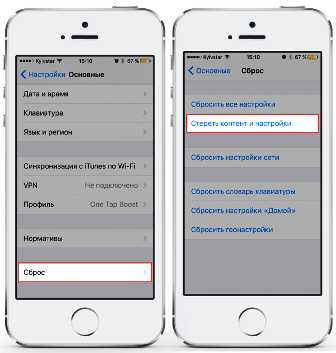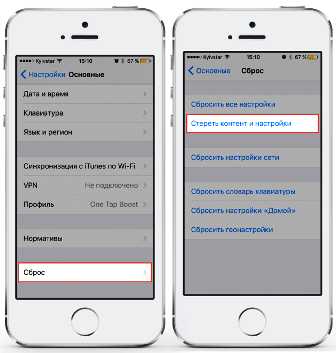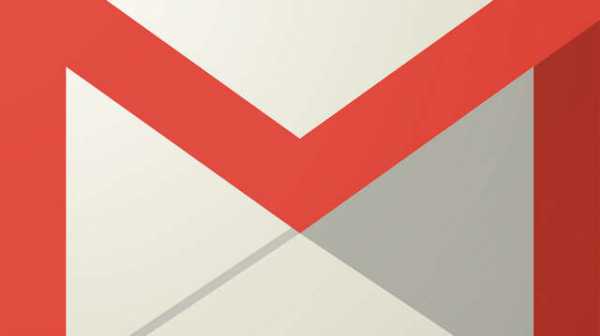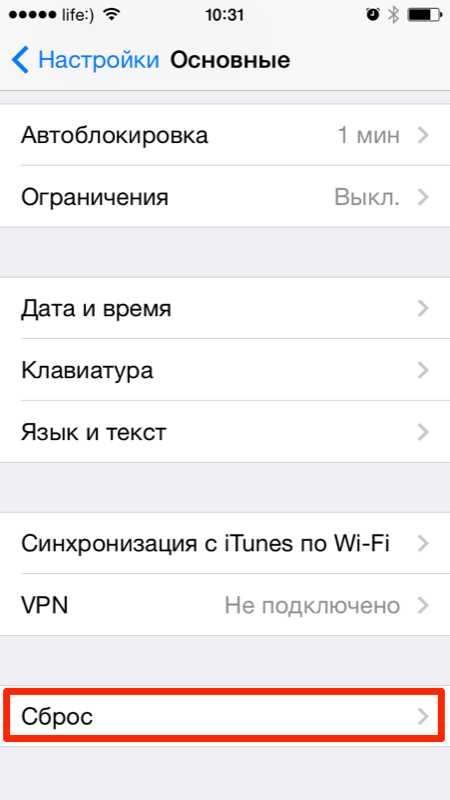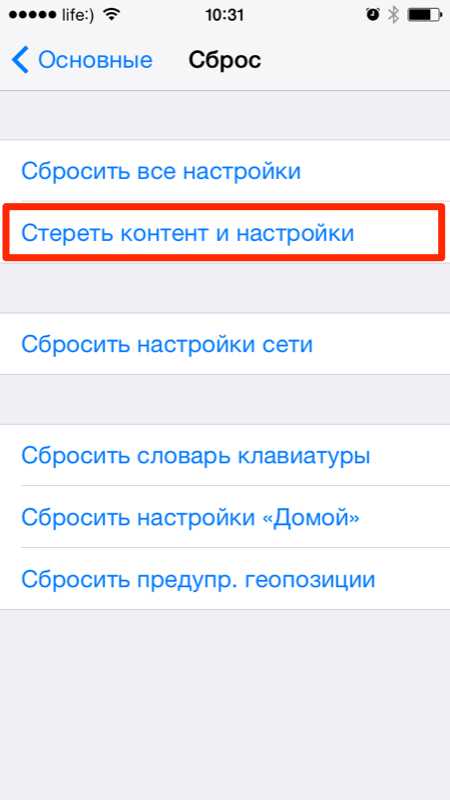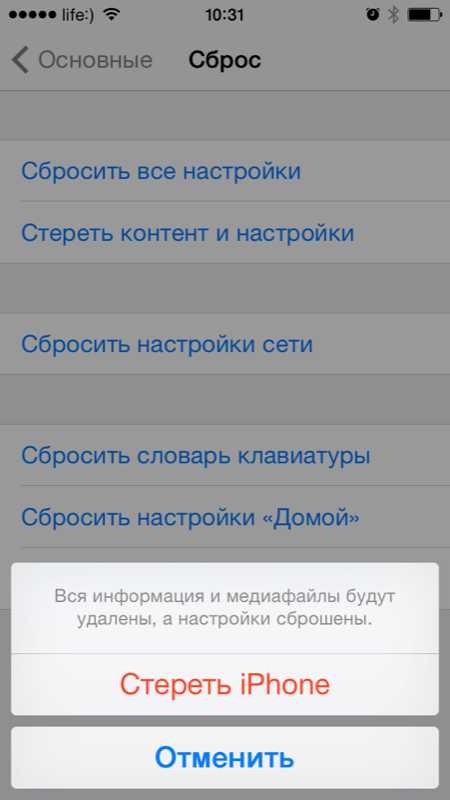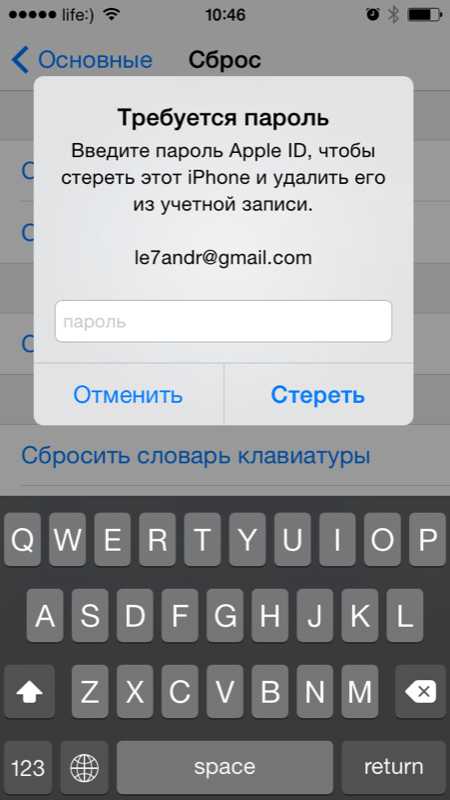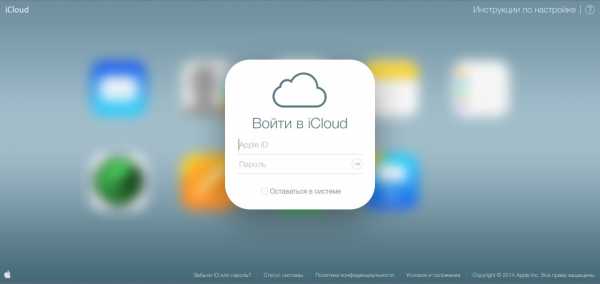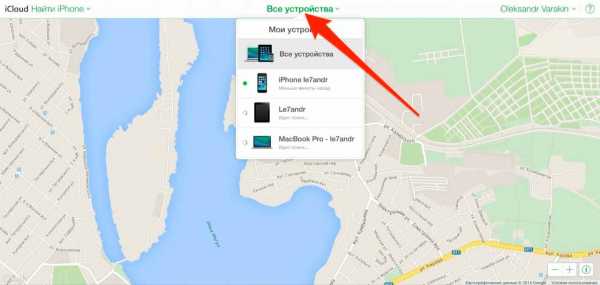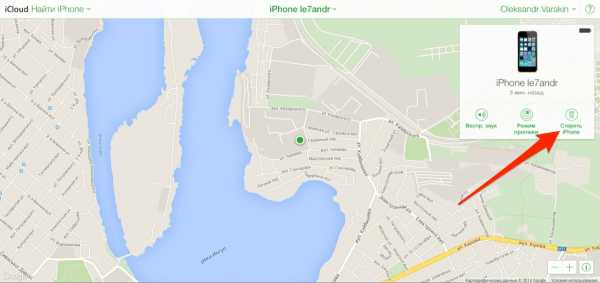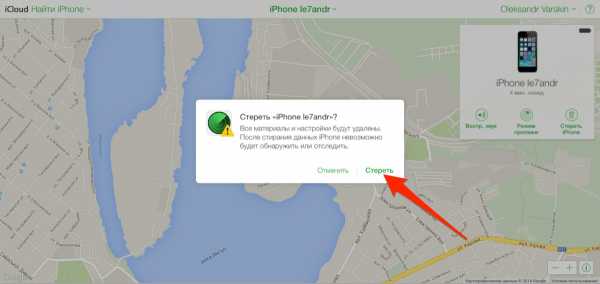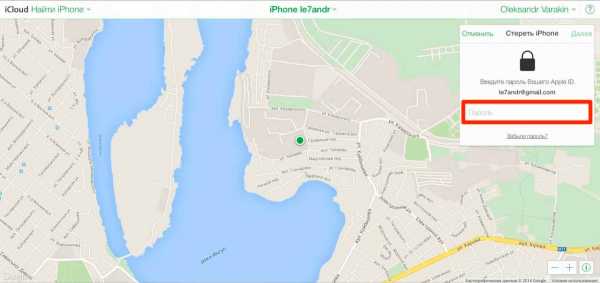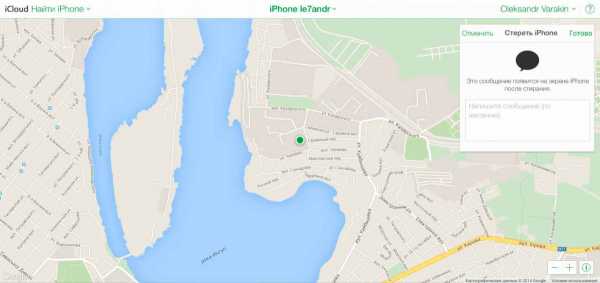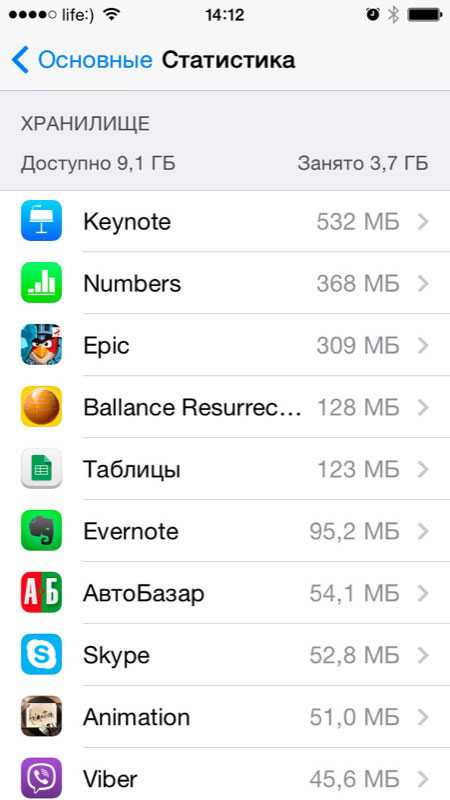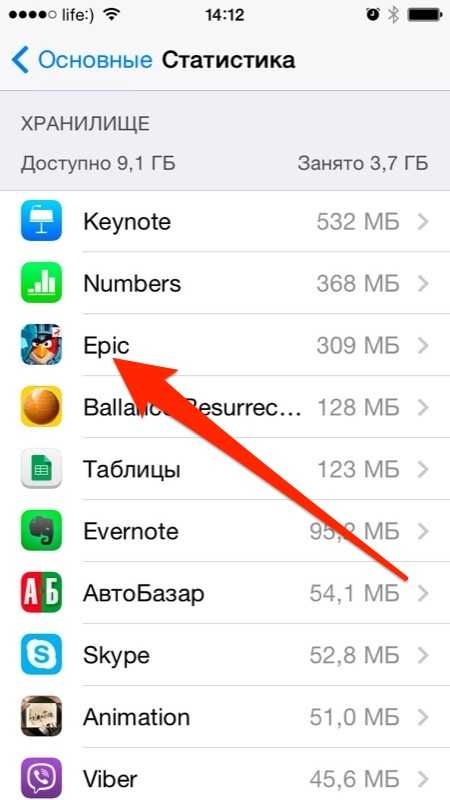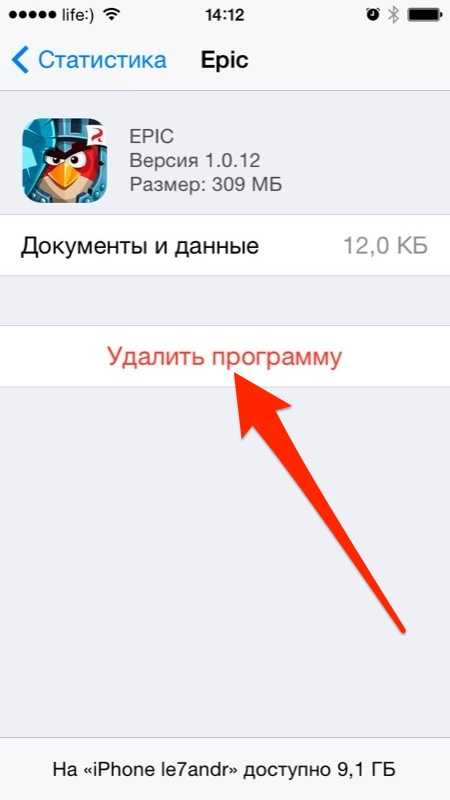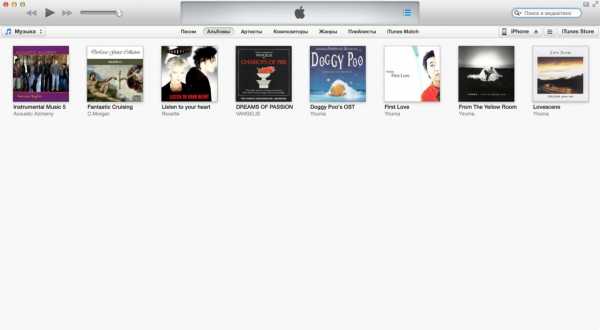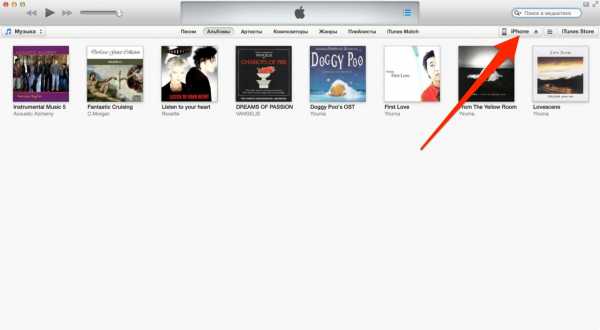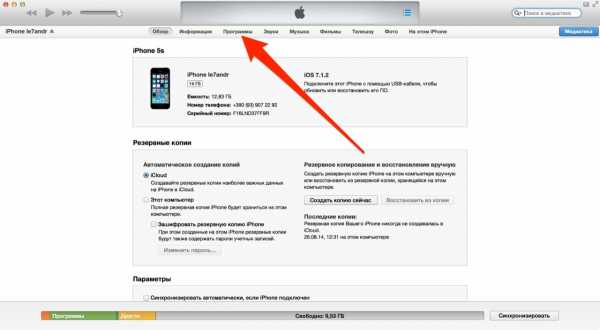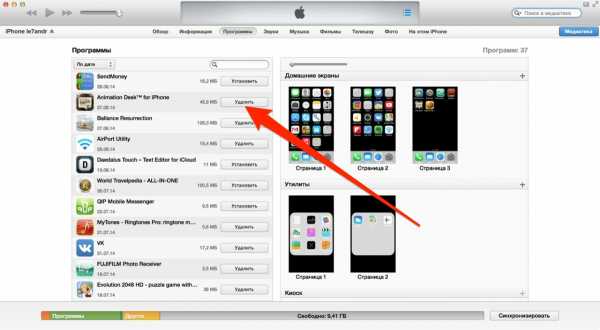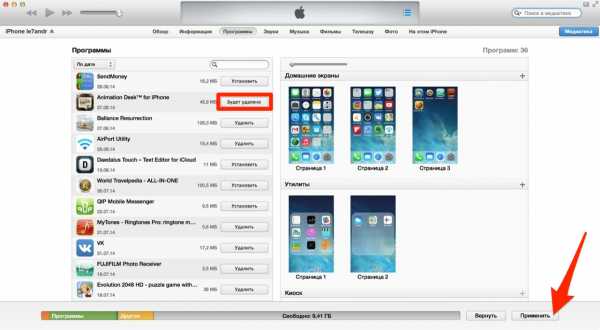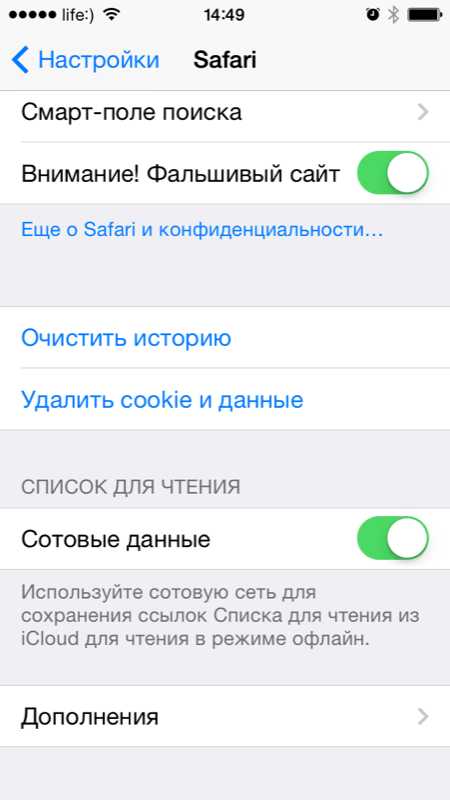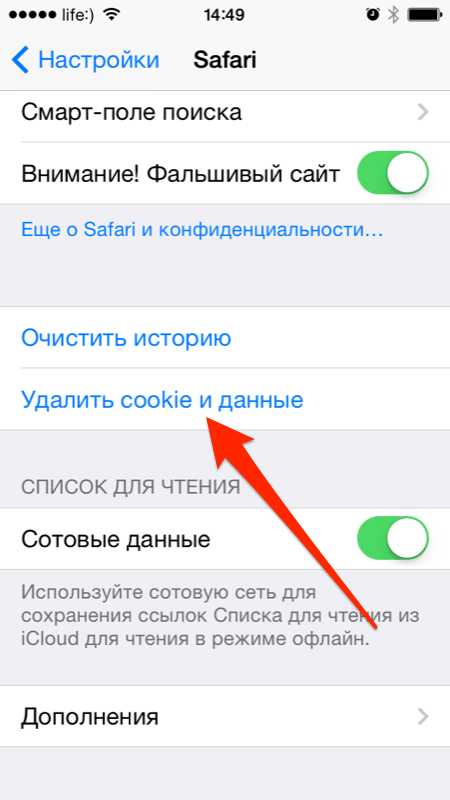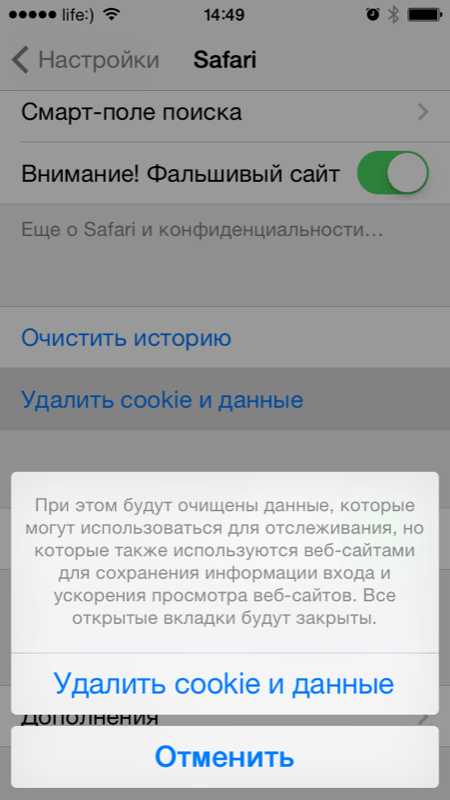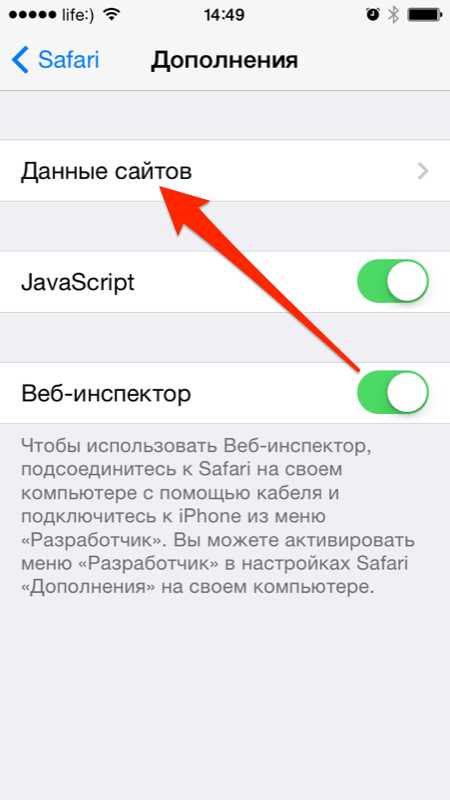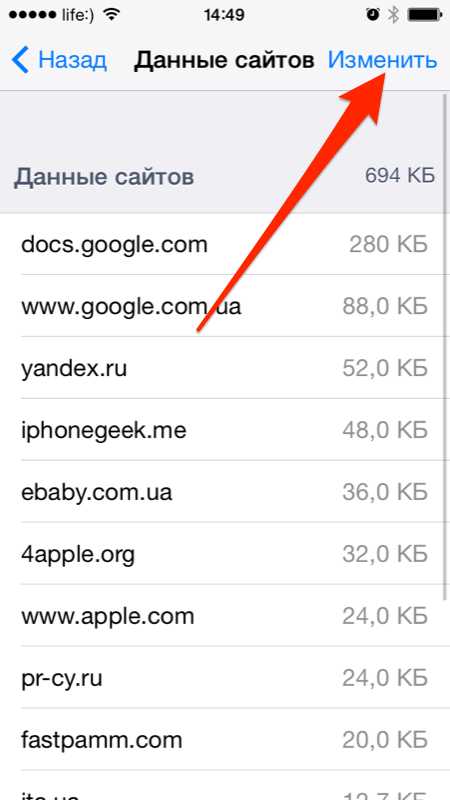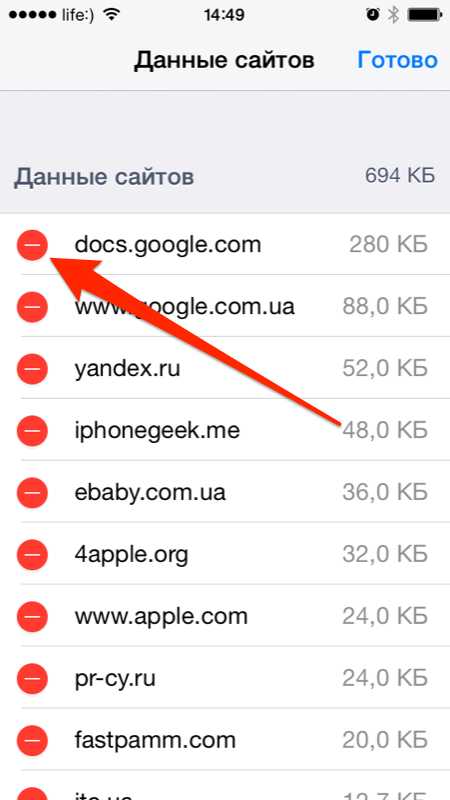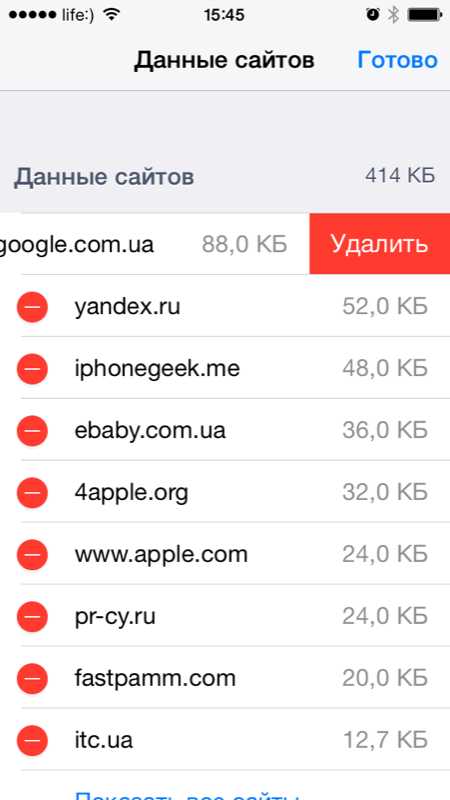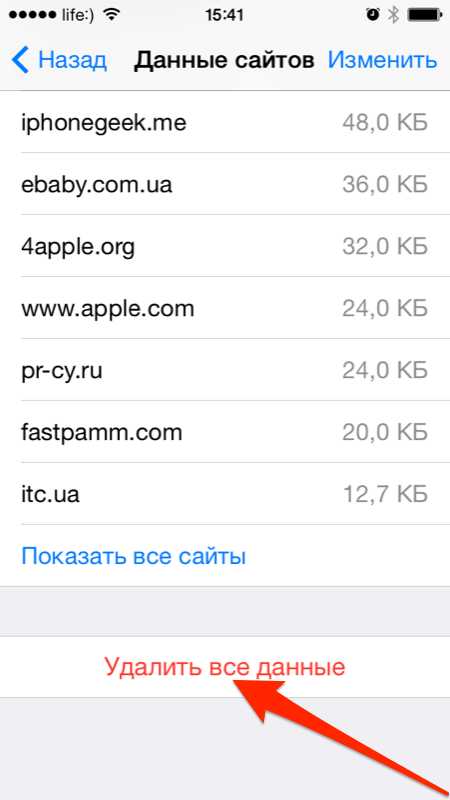Как почистить айфон 4s от мусора
На сегодняшний день современные смартфоны позволяют совершать пользователю задачи любой сложности, от простых подсчетов в калькуляторе до запуска ресурсоемких игр. Но, большинство пользователь отмечают, что их айфон начинает тормозить.
Связано это с тем, что несмотря на отличную оптимизацию, которую компания Apple делает со своими продуктами малый объем оперативной памяти в айфон 4s со временем дает о себе знать.
Что делать пользователю в такой ситуации? Заменять аппарат на новый? Делать это вовсе не обязательно нужно только подумать о том, как почистить айфон 4s от мусора.
Зачем это нужно?
Как уже упоминалось выше, быстродействие системы напрямую зависит от количества доступной системе оперативной и встроенной памяти. В случае если, ее недостаточно, пользователь начинает ощущать нехватку вычислительной мощности своего аппарата, что приводит к подлагиванием в интерфейсе и не работе многих ресурсоемких приложений. Именно по этой причине существу множество способов очистки памяти айфон 4s от разнообразного мусора.
Важно знать: согласно статистике, чаще всего приобретают модель с 16 ГБ встроенной памяти, и она довольно быстро забивается различным контентом, что и приводит к нехватке ресурсов.
Способы очистки памяти смартфона:
- полный сброс настроек аппарата;
- удаление ненужных приложений;
- удаление фотографий, видео и прочего медиа контента;
- обновление приложений;
- перенос всех данных в облачное хранилище;
- использование специально предназначенного стороннего программного обеспечения.
Каждый способ стоит рассмотреть более детально.
Как почистить айфон 4s от мусора
Сброс настроек
Как правило, самым простым и в то же время действенным способом очисти памяти айфона может быть сброс настроек, который приведет к полнейшей его очистки (от установленных приложений до контактов).
Осуществляется данная процедура в несколько шагов:
Первым делом пользователю необходимо перейти в Меню и в пункте Основные он уведет параметр устройства под названием Сброс.
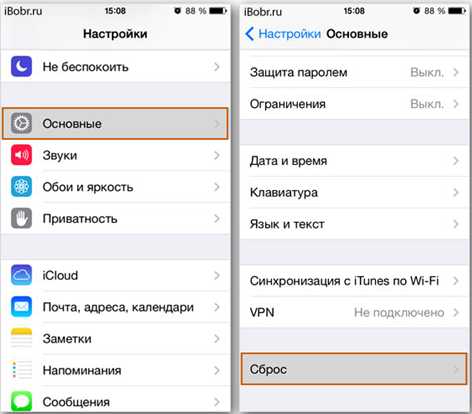
Важно знать: в новом открывшемся пункте меню пользователю будут предложены следующие действия:
- сбросить все настройки;
- стереть контент и настройки;
- сбросить настройки сети;
- сбросить настройки «Домой»;
- сбросить предупреждения геопозиции.
Для того чтобы очистить память своего устройства пользователю необходимо выбрать второй пункт меню стереть контент и настройки. После нескольких нажатий по копке удаления информации (это необходимо для подтверждения ваших действий) аппарат выключится и через несколько минут включится, но с полностью чистой памятью.
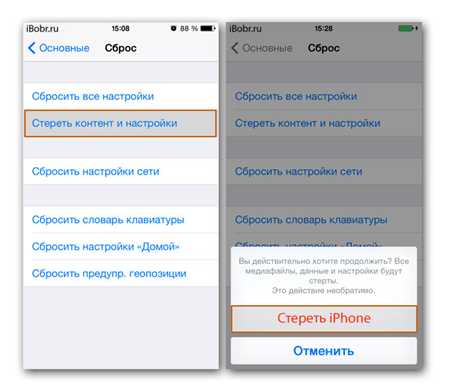 После выполнения данной процедуры владельцу айфона нужно будет сделать все предложенные системой действия для активации и запуска устройства.
После выполнения данной процедуры владельцу айфона нужно будет сделать все предложенные системой действия для активации и запуска устройства.
Важно знать: в ходе выполнения данной процедуры с устройства удалится:
- контакты;
- музыка;
- фото;
- видео;
- учётные записи и прочее.
Удаление ненужных приложений
Если, вы не хотите удалять программным способом все данные и нет времени возиться с их дальнейшим восстановлением, а очисть память айофна необходимо сию секунду рекомендуется просто-напросто избавиться от всех ненужных приложений.
Расставьте приоритет над часто используемыми приложениями (например, клиенты социальных сетей и игры) и удалите все ненужное (приложения скидок, редакторы для фото и прочее).
Как правило, таким образом, можно очисть не один гигабайт встроенной памяти, что, в свою очередь, облегчит задачу для оперативки, так как ей придётся обрабатывать в разы меньше информации и полученных данных с обновления различных приложений.
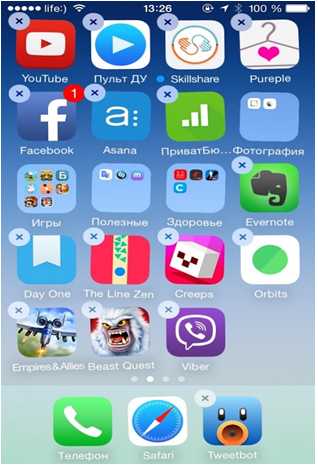
Удаление фотографий, видео и прочего медиа контента
В случае если, пользователь использует телефон не один год, то за все это время накапливается немаленькое количество различного контента и сейчас речь идет не о приложениях, а о фото, видео и музыке, ведь, как правило, пользователи всегда хотят сохранить все самое необходимо, по их мнению, но в результате мы получаем гигабиты ненужных информаций.
Рекомендуется хорошенько проверить свою галерею, в которой можно найти сохраненные фотографии из социальных сетей и скриншоты (их можно запросто удалить), а также чужие селфи, сделанные на ваш
Также проверьте видео галерею, в которой наверняка будет несколько уже просмотренных блокбастеров и серий сериалов, которые не представляют ценности, а драгоценную память занимают.
В общем, покопавшись в чертогах устройства можно найти массу ненужных фото и тому подобное. Удалив их, вы очистите несколько гигабайтов встроенной памяти.
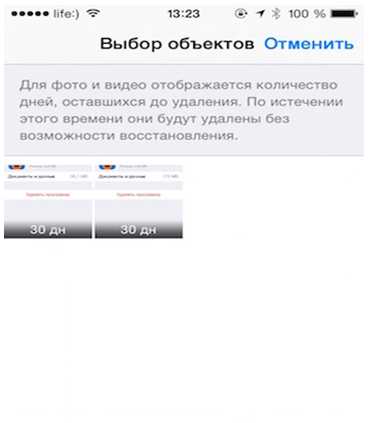
Обновление приложений
Не забудьте проверить, когда в последний раз вы обновляли любимый твитербот, ведь с момента его выхода прошло довольно много времени и если, автоматическое обновление было отключено, то, возможно, вы пользуетесь устаревшей версией приложения, которая весит в разы больше. Проверьте так все установленные программы и обновите их.
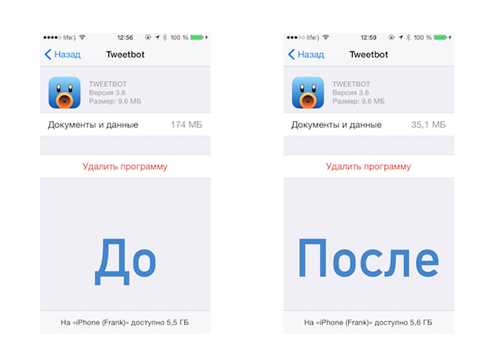
Перенос всех данных в облачное хранилище
Если, вы решились удалить фото и видео с телефона, но при этом они должны быть всегда под рукой в том вам помогут облачные хранилища, который на сегодняшний день довольного много. Зарегистрировавшись, пользователь получает определённое количество бесплатных гигабайт (как правило, 10 ГБ), которых вполне достаточно для переноса сей медиатеки.
Использование специально предназначенного стороннего программного обеспечения
В данном случае под сторонним ПО подразумеваются приложения, предназначенные для очистки мусора с телефона. Благо, их нечитаемое количество, но самой популярной и эффективной считается мастер очистки, который благодаря множеству тонких настроек позволяет удалить весь мусора с аппарата одним кликом.
Заключение
Как оказалось, удалить весь ненужный мусор с айфон 4s можно достаточно легко и быстро. Самым эффективным считается способ полного сброса настроек и установка мастера очистки. Уверен, что теперь вы знаете, как можно почистить свой айфон 4 с от мусора, если что пишите свои комментарии.
vacenko.ru
Как почистить айфон 4 от мусора
Как очистить память iPhone от мусора
November 25, 2015
Появлялось ли вам сообщение, о том что вы больше не можете сохранить фото, так как нет свободного места и вам нужно удалить часть данных? Так вот, для тек кто это сообщение видел, есть несколько способов как освободить место на айфоне и не удалять вашу любимую музыку или видеофайлы. Так как очистить память на айфоне?
Чем дольше работает ваш iPhone, тем больше накапливается мусор. Мусор – это всякие данные, временные файлы, которые вам не пригодятся. Со временем таких файлов накапливается очень много и они могут занимать несколько гигабайт на устройстве. Как освободить место на айфоне, очень просто, удалите этот мусор.
1. Чаще выполняйте принудительную перезагрузку системы
При перезагрузки системы некоторые временные файлы удаляются, так что данное решение поможет освободить место на iPnone. Одновременно зажмите кнопку включение и кнопку “Домой” и держите их до тех пор, пока на экране не появится логотип Apple.
2. Чистим кеш в настройках
Как очистить кеш на айфоне? Нужно в настройках зайти в раздел “Основные”, и затем выбрать Хранилище и iCloud. На вкладке “Хранилище” нажмите на Управлять. Далее чистим кеш на айфоне и удаляем данные, которые занимают много места. Удалим не нужные данные на примере Safari.
3. Удаляем кеш на айфоне в самих приложениях
В некоторых приложениях удалить кеш можно из настроек самого приложения. Пробуйте найти функцию отчистка кеша в настройках самого приложения. Для примера возьмем приложение Tweetbot, его временные файлы занимают очень много места, а отчистить кеш вы сможете только в настройках самого приложения.
4. Переустановите приложения, которые съедают место
Удалите приложения такие как: WhatsApp, Facebook, Viber, а затем заново их установите из App Store. Данный метод также освободит память айфона.
5. Выполните полный сброс настроек iPhone
Если вы все еще задаетесь вопросом “Как освободить место на айфоне?”, то этот метод поможет избавиться от мусора надолго. Обязательно сделайте резервную копию вашего устройства в iTunes или iCloud, после чего выполните полный сброс настроек iPhone с удалением контента. После полного сброса настроек айфона вам нужно будет заново пройти процедуру активации устройства, после чего восстановить настройки и данные из резервной копии.
6. Установите приложения для очистки кеша айфона
Хоть сама Apple против использования подобных приложений, но они могут оказаться достаточно удобными. Для поиска подобных приложений воспользуйтесь поисковой системой, например Google.
7. Используйте возможности iOS
Также вы можете настроить iOS для экономии памяти, ниже приведен список действий:
- Отключение улучшенного качество для VoiceOver
- Отключайте и снова включайте Siri для очистки кеша функции
- Отключите синхронизацию с iCloud для ненужных данных
- Отключение фотопоток
- Удаление или перестройка почтовых учетных записей
- Выключайте нежелательные приложения в Spotlight
- Отключение пользовательского словаря
- Не хранить видео- и фотовложения в приложении Сообщения
- Очистите альбом с недавно удаленными фотографиями
- Отключение сохранения оригиналов фото и видео на iPhone
- Отключение фонового обновления для максимального количества приложений
- Снимайте видео в FullHD вместо 4K
- Избавление от языков системы, которые не используются
- Синхронизируйте устройство с iTunes
Поделиться в соц. сетях
Как очистить айфон от мусора и ненужных приложений
Если вы заметили, что ваш любимый «яблофон» вдруг начал жутко тормозить, часто зависает или регулярно принимает решение о перезагрузке без вашего ведома, значит, настала пора генеральной уборки. Но удалять «руками» лишние мегабайты, а то и гигабайты программного мусора, – совсем непрофессиональное занятие. Намного проще использовать для этого возможности iPhone, которые легко можно обнаружить в настройках аппарата.
Как очистить iPhone? Несколько простых способов
Существует шесть способов очистки айфона от ненужного мусора:
- Полное восстановление устройства в iTunes.
- Удаление айфона в iCloud.
- Удаление настроек и всего контента на самом аппарате.
- Частичное удаление приложений с рабочего стола.
- Удаление приложений в меню «Хранилище».
- Удаление приложений через iTunes.
Перед тем, как очистить iPhone, стоит определиться – насколько радикальной должна быть очистка. Если вы планируете продать гаджет, то необходимо удалить с него абсолютно всю информацию. Если же хотите освободить лишь часть памяти, то для этого подойдут три последних варианта.
Восстановление iPhone
Восстановление iPhone – это процедура сброса всех настроек до заводских. При этом весь контент и персональные данные будут удалены, а место устаревшей iOS займет обновленная версия.
Для восстановления системы айфона необходимо:
1. На свой компьютер скачать и установить последнюю версию iTunes и скачать файл свежей прошивки для своего смартфона на жесткий диск.
2. Отключить функцию «Найти iPhone» в настройках гаджета.
3. Подключите айфон к компьютеру и запустите iTunes.
4. Откройте страницу настроек синхронизации девайса с iTunes.
5. Нажмите на кнопку «Восстановить iPhone», удерживая кнопку Shift.
6. В открывшемся окне выберите нужный вам вариант прошивки (скорее всего, он будет там один).
7. Подтвердите запрос на восстановление системы смартфона.
Удаление iPhone в iCloud
Если вы не знаете, как почистить айфон, но очень хотите одним махом избавиться от контента, настроек и персональных данных, то можно удалить ваш гаджет в iCloud. Сделать это можно с любого компьютера или мобильного устройства. Итак:
1. Переходим на сайт iCloud и авторизуемся под своим ID.
2. Запускаем веб-приложение «Найти айфон».
3. Открываем меню «Все устройства» и выбираем то, с которого собираемся удалить контент.
4. В открывшемся справа окне жмем на кнопку «Стереть iPhone». Подтверждаем действие.
5. Вводим пароль к Apple ID.
6. Пункт с вводом номера телефона можно пропустить.
7. Жмем на кнопку «Готово» и ждем, когда устройство очистится от ненужных файлов и информации.
Данный способ очистки айфона можно использовать даже для тех аппаратов, которые в данное время не подключены к сети Интернет. Удаление файлов и настроек произойдет после того, как устройство появится в сети.
Удаление контента через настройки аппарата
1. Убеждаемся, что уровень заряда батареи достаточен для совершения операции (не менее 25%).
2. Заходим в «Настройки», выбираем пункт «Основные», находим строку «Сброс».
3. В открывшемся меню выбираем «Стереть контент и настройки». Нажимаем и если был задан пароль блокировки действий, то вводим его.
4. Подтверждаем свое желание, дважды нажав на кнопку «Стереть iPhone».
5. Если потребуется, то вводим пароль от Apple ID (этим вы отключаете функцию «Найти iPhone»).
6. Процесс запущен и уже не обратим. В зависимости от количества удаляемой информации он может занять от 3 до 15 минут.
Удаление приложений на айфоне
Удалить приложения с айфона можно прямо на рабочем столе. Для этого нажмите пальцем на экран смартфона в любом месте и удерживайте его в течение 2-3 секунд. После этого возле иконок приложений появится крестик, нажав на который можно удалить ненужные игры и файлы.
Также можно избавиться от надоевших приложений через меню «Хранилище». Зайдите в «Настройки», выберите пункт «Основные», далее откройте статистику и увидите ваше хранилище данных. Найдите то приложение, которое вам более не нужно, и нажмите на него. В открывшемся окне выберите «Удалить».
Еще один способ удаления приложений на айфоне – очистка через iTunes.
1. Подключите iPhone к компьютеру и запустите iTunes.
2. Выберите нужное устройство.
3. Откройте вкладку «Программы».
4. Найдите ненужное вам приложение и удалите его, нажав на кнопку «Удалить», расположенную рядом.
При копировании материалов ссылка на сайт iPhone-poisk.com обязательна.
Как почистить айфон 4s от мусора
На сегодняшний день современные смартфоны позволяют совершать пользователю задачи любой сложности, от простых подсчетов в калькуляторе до запуска ресурсоемких игр. Но, большинство пользователь отмечают, что их айфон начинает тормозить.
Связано это с тем, что несмотря на отличную оптимизацию, которую компания Apple делает со своими продуктами малый объем оперативной памяти в айфон 4s со временем дает о себе знать.
Что делать пользователю в такой ситуации? Заменять аппарат на новый? Делать это вовсе не обязательно нужно только подумать о том, как почистить айфон 4s от мусора.
Зачем это нужно?
Как уже упоминалось выше, быстродействие системы напрямую зависит от количества доступной системе оперативной и встроенной памяти. В случае если, ее недостаточно, пользователь начинает ощущать нехватку вычислительной мощности своего аппарата, что приводит к подлагиванием в интерфейсе и не работе многих ресурсоемких приложений. Именно по этой причине существу множество способов очистки памяти айфон 4s от разнообразного мусора.
Важно знать: согласно статистике, чаще всего приобретают модель с 16 ГБ встроенной памяти, и она довольно быстро забивается различным контентом, что и приводит к нехватке ресурсов.
Способы очистки памяти смартфона:
- полный сброс настроек аппарата;
- удаление ненужных приложений;
- удаление фотографий, видео и прочего медиа контента;
- обновление приложений;
- перенос всех данных в облачное хранилище;
- использование специально предназначенного стороннего программного обеспечения.
Каждый способ стоит рассмотреть более детально.
Как почистить айфон 4s от мусора
Как правило, самым простым и в то же время действенным способом очисти памяти айфона может быть сброс настроек, который приведет к полнейшей его очистки (от установленных приложений до контактов).
Осуществляется данная процедура в несколько шагов:
Первым делом пользователю необходимо перейти в Меню и в пункте Основные он уведет параметр устройства под названием Сброс.
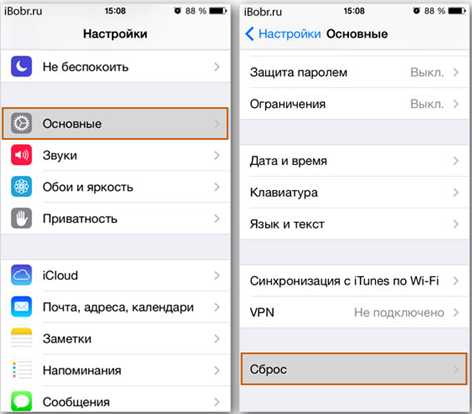
Важно знать: в новом открывшемся пункте меню пользователю будут предложены следующие действия:
- сбросить все настройки;
- стереть контент и настройки;
- сбросить настройки сети;
- сбросить словарь клавиатуры;
- сбросить настройки «Домой»;
- сбросить предупреждения геопозиции.
Для того чтобы очистить память своего устройства пользователю необходимо выбрать второй пункт меню стереть контент и настройки. После нескольких нажатий по копке удаления информации (это необходимо для подтверждения ваших действий) аппарат выключится и через несколько минут включится, но с полностью чистой памятью.
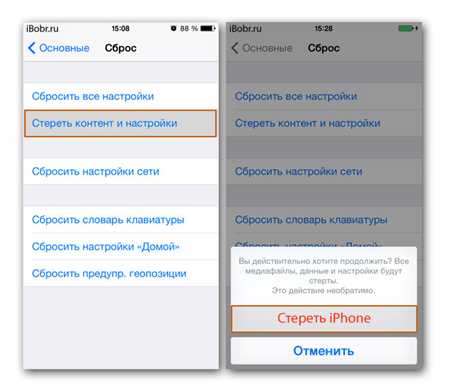 После выполнения данной процедуры владельцу айфона нужно будет сделать все предложенные системой действия для активации и запуска устройства.
После выполнения данной процедуры владельцу айфона нужно будет сделать все предложенные системой действия для активации и запуска устройства.
Важно знать: в ходе выполнения данной процедуры с устройства удалится:
Удаление ненужных приложений
Если, вы не хотите удалять программным способом все данные и нет времени возиться с их дальнейшим восстановлением, а очисть память айофна необходимо сию секунду рекомендуется просто-напросто избавиться от всех ненужных приложений.
Расставьте приоритет над часто используемыми приложениями (например, клиенты социальных сетей и игры) и удалите все ненужное (приложения скидок, редакторы для фото и прочее).
Как правило, таким образом, можно очисть не один гигабайт встроенной памяти, что, в свою очередь, облегчит задачу для оперативки, так как ей придётся обрабатывать в разы меньше информации и полученных данных с обновления различных приложений.
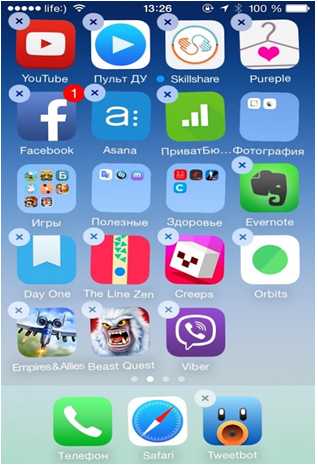
Удаление фотографий, видео и прочего медиа контента
В случае если, пользователь использует телефон не один год, то за все это время накапливается немаленькое количество различного контента и сейчас речь идет не о приложениях, а о фото, видео и музыке, ведь, как правило, пользователи всегда хотят сохранить все самое необходимо, по их мнению, но в результате мы получаем гигабиты ненужных информаций.
Рекомендуется хорошенько проверить свою галерею, в которой можно найти сохраненные фотографии из социальных сетей и скриншоты (их можно запросто удалить), а также чужие селфи, сделанные на ваш телефон .
Также проверьте видео галерею, в которой наверняка будет несколько уже просмотренных блокбастеров и серий сериалов, которые не представляют ценности, а драгоценную память занимают.
В общем, покопавшись в чертогах устройства можно найти массу ненужных фото и тому подобное. Удалив их, вы очистите несколько гигабайтов встроенной памяти.
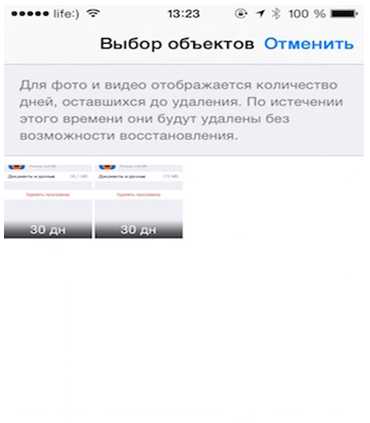
Обновление приложений
Не забудьте проверить, когда в последний раз вы обновляли любимый твитербот, ведь с момента его выхода прошло довольно много времени и если, автоматическое обновление было отключено, то, возможно, вы пользуетесь устаревшей версией приложения, которая весит в разы больше. Проверьте так все установленные программы и обновите их.
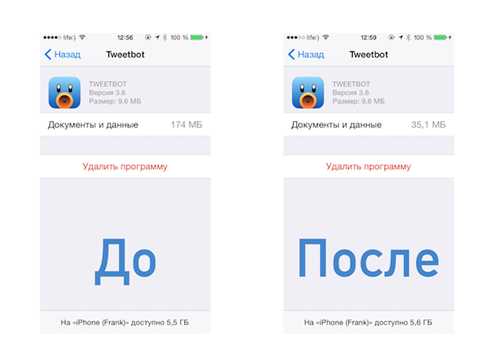
Перенос всех данных в облачное хранилище
Если, вы решились удалить фото и видео с телефона, но при этом они должны быть всегда под рукой в том вам помогут облачные хранилища, который на сегодняшний день довольного много. Зарегистрировавшись, пользователь получает определённое количество бесплатных гигабайт (как правило, 10 ГБ), которых вполне достаточно для переноса сей медиатеки.
Использование специально предназначенного стороннего программного обеспечения
В данном случае под сторонним ПО подразумеваются приложения, предназначенные для очистки мусора с телефона. Благо, их нечитаемое количество, но самой популярной и эффективной считается мастер очистки, который благодаря множеству тонких настроек позволяет удалить весь мусора с аппарата одним кликом.
Как оказалось, удалить весь ненужный мусор с айфон 4s можно достаточно легко и быстро. Самым эффективным считается способ полного сброса настроек и установка мастера очистки. Уверен, что теперь вы знаете, как можно почистить свой айфон 4 с от мусора, если что пишите свои комментарии.
Добавить комментарий Отменить ответ
Источники: http://buyitunes.net/7-sposobov-kak-osvobodit-mesto-na-ajfone/, http://iphone-poisk.com/novosti-iz-mira-apple/kak-ochistit-ajfon-ot-musora-i-nenuzhnyx-prilozhenij.html, http://vacenko.ru/kak-pochistit-ajfon-4s-ot-musora/
iphone4apple.ru
Как почистить память на айфоне 4
Как очистить память iPhone от мусора
November 25, 2015
Появлялось ли вам сообщение, о том что вы больше не можете сохранить фото, так как нет свободного места и вам нужно удалить часть данных? Так вот, для тек кто это сообщение видел, есть несколько способов как освободить место на айфоне и не удалять вашу любимую музыку или видеофайлы. Так как очистить память на айфоне?
Чем дольше работает ваш iPhone, тем больше накапливается мусор. Мусор – это всякие данные, временные файлы, которые вам не пригодятся. Со временем таких файлов накапливается очень много и они могут занимать несколько гигабайт на устройстве. Как освободить место на айфоне, очень просто, удалите этот мусор.
1. Чаще выполняйте принудительную перезагрузку системы
При перезагрузки системы некоторые временные файлы удаляются, так что данное решение поможет освободить место на iPnone. Одновременно зажмите кнопку включение и кнопку “Домой” и держите их до тех пор, пока на экране не появится логотип Apple.
2. Чистим кеш в настройках
Как очистить кеш на айфоне? Нужно в настройках зайти в раздел “Основные”, и затем выбрать Хранилище и iCloud. На вкладке “Хранилище” нажмите на Управлять. Далее чистим кеш на айфоне и удаляем данные, которые занимают много места. Удалим не нужные данные на примере Safari.
3. Удаляем кеш на айфоне в самих приложениях
В некоторых приложениях удалить кеш можно из настроек самого приложения. Пробуйте найти функцию отчистка кеша в настройках самого приложения. Для примера возьмем приложение Tweetbot, его временные файлы занимают очень много места, а отчистить кеш вы сможете только в настройках самого приложения.
4. Переустановите приложения, которые съедают место
Удалите приложения такие как: WhatsApp, Facebook, Viber, а затем заново их установите из App Store. Данный метод также освободит память айфона.
5. Выполните полный сброс настроек iPhone
Если вы все еще задаетесь вопросом “Как освободить место на айфоне?”, то этот метод поможет избавиться от мусора надолго. Обязательно сделайте резервную копию вашего устройства в iTunes или iCloud, после чего выполните полный сброс настроек iPhone с удалением контента. После полного сброса настроек айфона вам нужно будет заново пройти процедуру активации устройства, после чего восстановить настройки и данные из резервной копии.
6. Установите приложения для очистки кеша айфона
Хоть сама Apple против использования подобных приложений, но они могут оказаться достаточно удобными. Для поиска подобных приложений воспользуйтесь поисковой системой, например Google.
7. Используйте возможности iOS
Также вы можете настроить iOS для экономии памяти, ниже приведен список действий:
- Отключение улучшенного качество для VoiceOver
- Отключайте и снова включайте Siri для очистки кеша функции
- Отключите синхронизацию с iCloud для ненужных данных
- Отключение фотопоток
- Удаление или перестройка почтовых учетных записей
- Выключайте нежелательные приложения в Spotlight
- Отключение пользовательского словаря
- Не хранить видео- и фотовложения в приложении Сообщения
- Очистите альбом с недавно удаленными фотографиями
- Отключение сохранения оригиналов фото и видео на iPhone
- Отключение фонового обновления для максимального количества приложений
- Снимайте видео в FullHD вместо 4K
- Избавление от языков системы, которые не используются
- Синхронизируйте устройство с iTunes
Поделиться в соц. сетях
Как почистить документы, данные и освободить место в памяти на iPhone 4/4S
Несколько лет назад многим владельцам айфонов вполне хватало памяти в 1 ГБ. Но сегодня все изменилось. Софт стал весить больше, поэтому память девайса заполняется очень быстро. К тому же, появляется все больше интересных приложений, каждое из которых хочется иметь у себя в телефоне.
Когда памяти не хватает, пользователь задумывается, как очистить кэш на iPhone. В этом материалы собраны советы, как освободить место на айфоне 4, 4S, iPhone 5S, iPhone 6 и других гаджетах.
Как очистить память iPhone 4, удалив ненужный софт
Если вы озадачены тем, как освободить место на iPhone, удалите лишние программы. Удалить данные таким способом с айфона 4 или любой другой модели «яблочного» телефона очень легко. Пожалуй, этим методом удаление происходит наиболее просто, зато эффективно.
Но перед тем, как сделать освобождение кэша, внимательно просмотрите перечень установленных программ. Из них выделите те, которые используются редко – например, не чаще раз в полугодие. Очистить айфон придется как раз от этих программ, так как они не самые нужные и полезные. Но если в будущем какая-либо стертая программа понадобится, ее можно будет легко восстановить из облака, как документы и данные.
Как очистить кэш на айфоне методом переустановки софта
Любой владелец айфона с течением времени замечает, что привычные программы начали занимать в памяти девайса слишком много пространства. И обычно это касается мессенджеров, клиентов соцсетей и тому подобного. И причина тому – кэширование данных.
Вследствие кеширования память на айфоне засоряется быстрее. А перед пользователем встает вопрос, как очистить iPhone от мусора. Существует много программ, способных очищать кэш на айфоне. Конечно, можно воспользоваться ими. Но есть способ проще как почистить кэш. Нужно просто сделать переустановку приложения с самого начала.
Как почистить память на айфоне с Battery Doctor
Несмотря на название утилиты, она не только выдает информацию о батарее. Еще она помогает очистить iPhone от всякого мусора. Так что если вы озабочены тем, как очистить айфон и как удалить бесполезный софт, возьмите на вооружение эту программу.
Очистка кэш в этой программе возможна в разделе Junk. Здесь же вы можете стереть временные файлы программ и приложений. Пространство на диске значительно расширится.
Кроме того, названная программа способна очистить оперативную память. Делается это посредством виджета или с помощью иконки быстрого запуска. Все это будет крайне полезно для игроманов.

Как освободить память, настроив экспорт фото и видео
Ежегодно Apple совершенствует камеры своих телефонов, впрочем, как и все другие элементы. С одной стороны, это плюс. Но с другой, увеличивается и объем фотоснимков пользователей, которые нужно где-то хранить.
Решить эту задачу, кроме хранения фоток на ПК или ноутбуке, а также в облаке, по-другому нельзя. И если вашим снимкам уже не хватает места в айклауд, а приобретать дополнительное вы не желаете, попробуйте безлимитное хранилище от Google.
Чистим память на iPhone, избавляясь от музыки
Когда появилось приложение Apple Music, хранить музыкальные композиции в память гаджета стало ни к чему. Однако, многие пользователи хотят сохранить локальный доступ к любимым трекам. Ведь при отсутствии интернета или проблемах с сетью, послушать музыку не получится. Но здесь просто нужно подойти к проблеме здраво и закачать в девайс ограниченное число треков.
Отключаем автоматическое обновление подкастов
Подкасты занимают приличное количества места в памяти айфона. И, как многие знают, когда вышла iOS восьмой версии, софт для их прослушки стал составной частью «операционки».
Если подкасты вам не очень нужны и вы не всегда их слушаете, выключите функцию автоматической закачки новых элементов. Помимо этого, активируйте функцию удаления выпусков, которые были прослушаны.
Удаляем сообщения для очистки кэша
В это трудно поверить, но и простые текстовые смс-сообщения могут накопиться в таком большом количестве, что со временем будут засорять память. Через несколько лет использования айфона они могут занимать гигабайты пространства. Особенно это относится к мессенджерам, через которые пользователь отсылает друзьям, кроме текста, еще и фотоснимки, видео и прочее.
Очищаем данные браузера
Как известно, абсолютно все браузеры сохраняют кэш и многие другие данные. И мобильный браузер Safari не является исключением. Поэтому весьма полезной привычкой для каждого владельца айфона будет регулярный заход в настройки Сафари и удаление истории и данных.
Методы сброса и восстановления для очистки кэша
Под конец расскажем о самом муторном, но очень эффективном методе. Полная очистка памяти девайса и сбросе его настроек вернут гаджет к исходному состоянию. Но, что самое печальное, — пользователь потеряет всю информацию. Поэтому перед началом операции необходимо сделать backup в ITunes или в iCloud.
После тщательной подготовки проделайте следующие шаги:
- Зайдите в основные настройки гаджета.
- Перейдите к разделу сброса.
- Щелкните по кнопке, предполагающей стирание всего контента и настроек.
- Восстановите девайс из backup (а лучше – настройте его в качестве нового, после чего загрузите все приложения заново).
Используем все возможности iOS
Чтобы экономить память айфона, вы так же можете воспользоваться следующими рекомендациями:
- Отключите улучшенное качество в VoiceOver.
- С целью очистки кэша несколько раз включайте и отключайте Siri.
- Выключите обмен данными с iCloud для ненужной информации.
- Отключите фото поток.
- Выключите ненужные приложения в Spotlight.
- Сотрите или перестройте «учетки» в почтовиках.
- Отключите словарь пользователя.
- Не сохраняйте фотоснимки и иной контент в сообщениях.
- Альбомы с недавно стертыми фотоснимками отключайте.
- Выключите опцию хранения оригиналов фотоснимков и видео на своем гаджете.
- Отключите режим фонового обновления для максимального числа приложений.
- Видео кадры снимайте в FullHD, а не в 4К.
- Избавьтесь от языков, установленных в системе, которые вам не нужны.
- Сделайте синхронизацию с утилитой iTunes.
Все вышеприведенные советы помогут вам не засорять кэш ненужной информацией. Таким образом вы сэкономите память вашего айфона и сможете установить массу действительно полезных приложений.
9 простых способов освободить место на iPhone и iPad
Удалите ненужные приложения
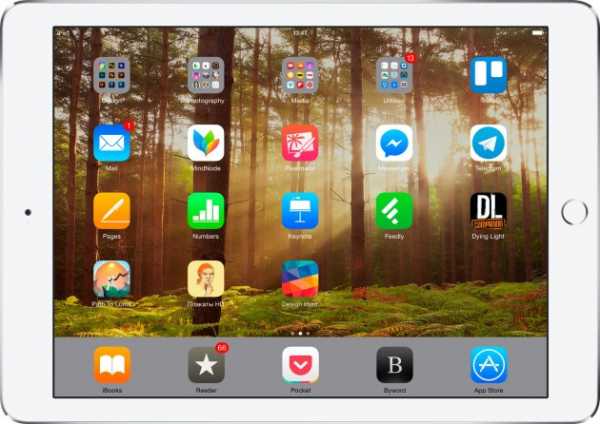
Да, это самый банальный, но в то же время самый эффективный шаг. Посмотрите на своё устройство. Вы правда думаете, что вам нужны все те игры или приложения, которые вы запускаете раз в год? Наверняка большую их часть можно удалить без каких-либо последствий. А если удалённое приложение всё же понадобится, его легко можно восстановить из облака.
Переустановите используемые приложения с нуля
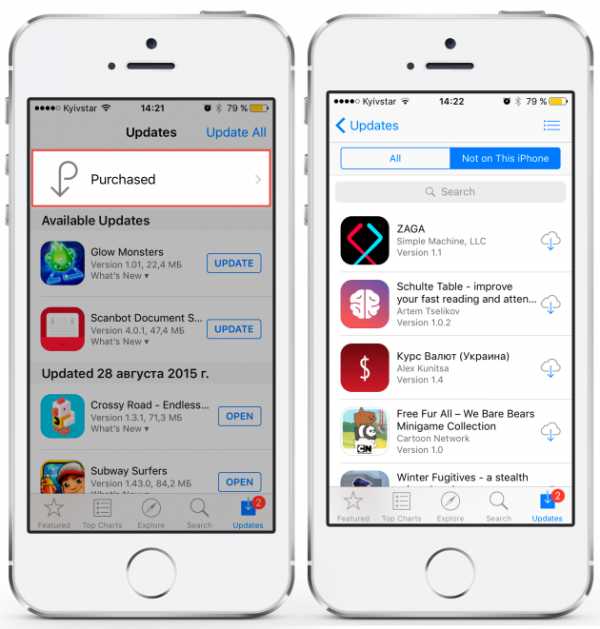
Вы наверняка обращали внимание на то, что некоторые приложения со временем начинают занимать слишком много места. Чаще всего это относится к мессенджерам, клиентам социальных сетей и облачных сервисов. Происходит такое из-за кеширования данных. Есть приложения, которые позволяют очищать кеш, но проще всего взять и переустановить приложение с нуля.
Используйте Battery Doctor для очистки
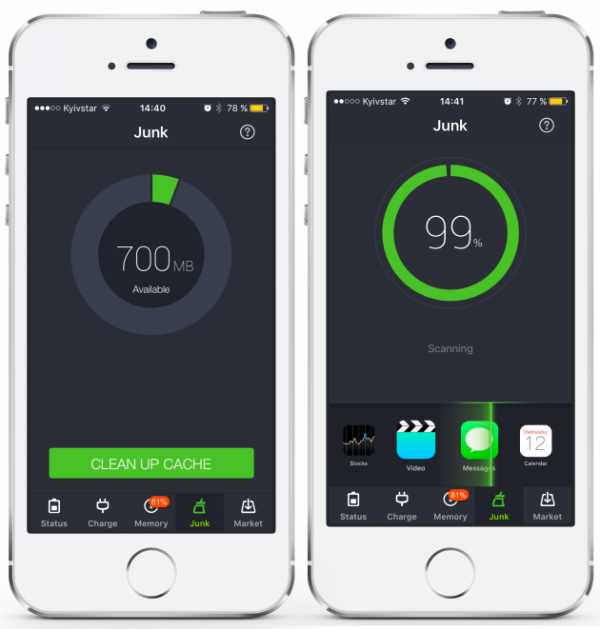
Не обращайте внимания на название приложения: помимо информации о батарее, оно отлично справляется с очисткой от всякого хлама. На вкладке Junk можно очистить кеш и удалить временные файлы приложений, расчистив свободное место на диске. Кроме того, Battery Doctor умеет высвобождать оперативную память, в том числе через виджет или иконку быстрого запуска на рабочем столе. Это должно пригодиться любителям игр.
Настройте экспорт фото и видео
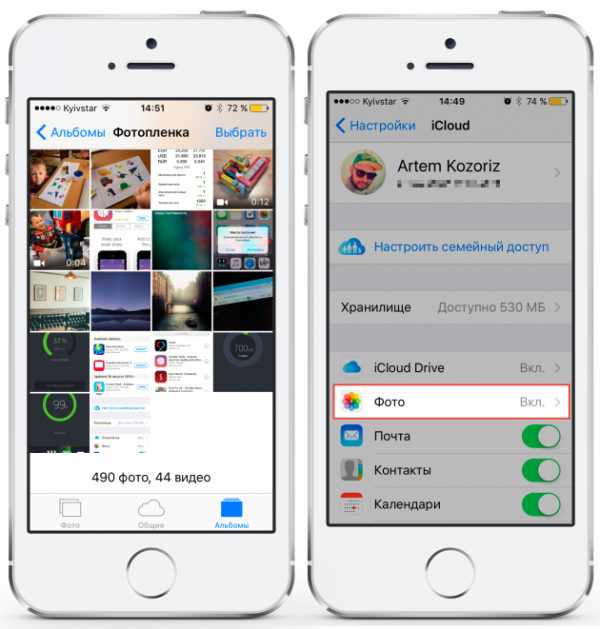
С каждым годом качество камеры в iPhone растёт, а вместе с ним растёт и объём созданных фото и видео. С этим ничего поделать, к сожалению, нельзя. Остаётся только своевременно выгружать содержимое «Фото» на компьютер или в облако. Если вашим фото не хватает места в iCloud, а дополнительное место вы докупать не хотите, можно воспользоваться безлимитным хранилищем «Google Фото» или любым другим по вашему усмотрению.
Наведите порядок в музыке
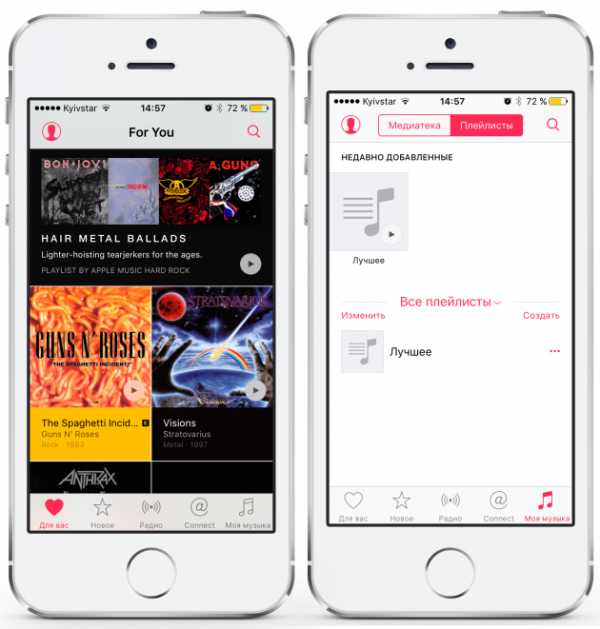
С появлением Apple Music надобность хранить музыку в памяти устройства отпала. Однако если вы хотите держать какую-то часть музыки локально, чтобы иметь к ней доступ в отсутствие интернета, то подходите к этому вопросу здраво. Вряд ли вам нужны полные дискографии любимых исполнителей — скорее всего, можно запросто ограничиться лишь плей-листами из самых популярных треков.
Отключите автообновление подкастов
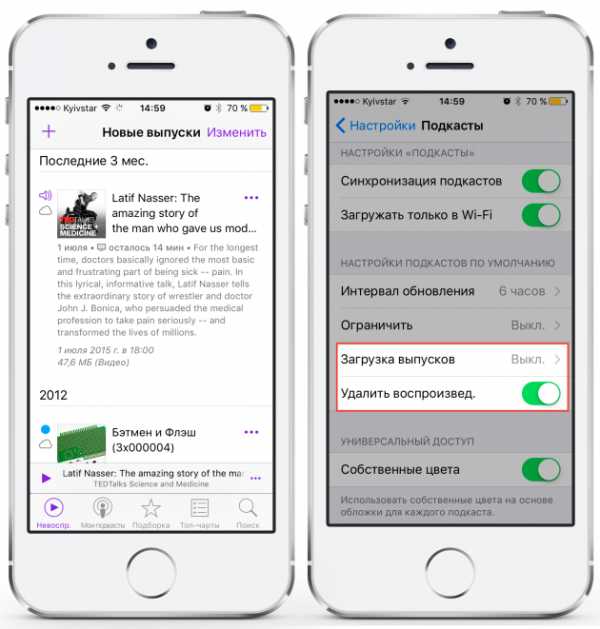
Подкасты тоже занимают немало места, и, как вы знаете, с выходом iOS 8 приложение для их прослушивания является частью системы. Если вы не всегда слушаете подкасты на iPhone или iPad, то стоит отключить автоматическую загрузку новых эпизодов. Кроме того, не забудьте включить автоматическое удаление прослушанных выпусков.
Удалите сообщения
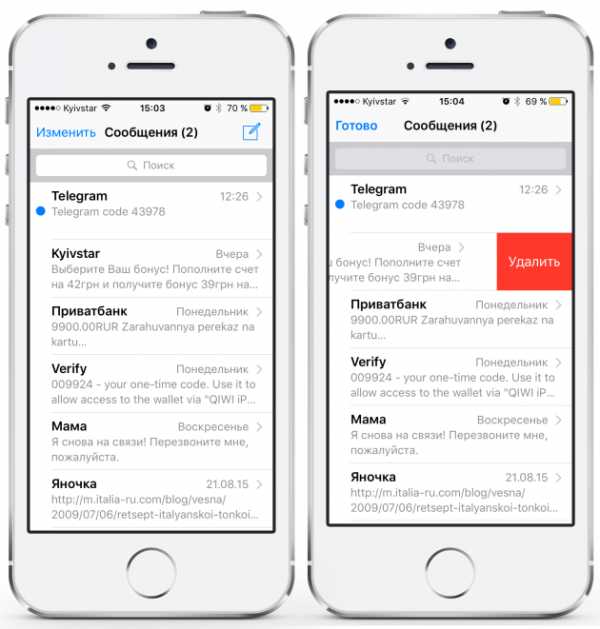
В это сложно поверить, но даже обычные текстовые сообщения со временем могут легко занять несколько гигабайтов дискового пространства. Чего уж говорить об iMessage и прочих мессенджерах. в которых, помимо текста, пересылаются фото, видео и другой медиаконтент.
Очистите данные Safari
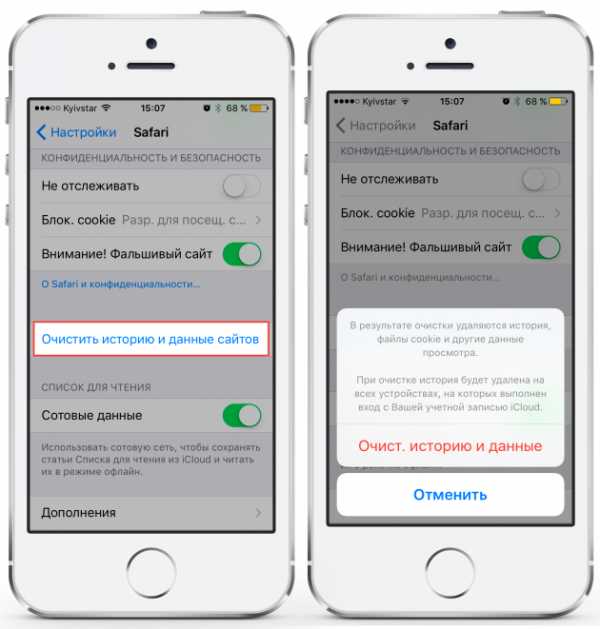
Все браузеры хранят историю, кеш и прочие данные. Мобильный Safari не исключение. Заведите себе привычку хотя бы иногда заходить в настройки Safari и удалять историю и данные .
Сделайте сброс и восстановление
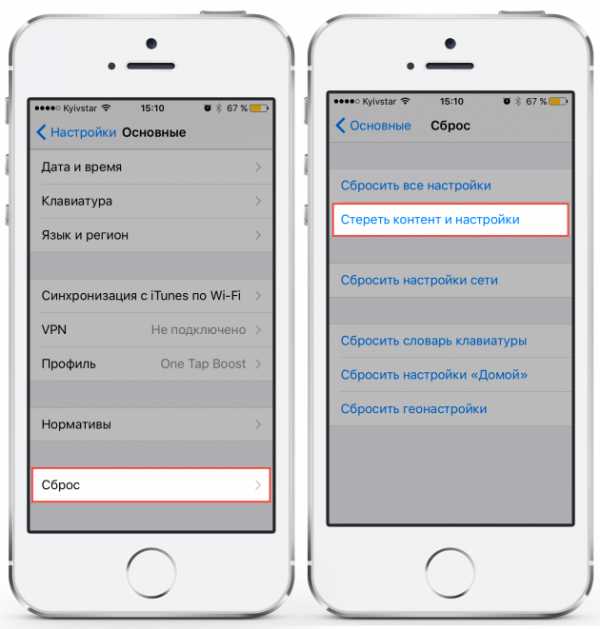
Ну и напоследок самый хлопотный, но в то же время действенный способ. Полное стирание памяти и сброс настроек вернут ваше iOS-устройство к первозданному виду, но, разумеется, вы потеряете все свои данные. Поэтому, прежде чем приступать к процедуре, обязательно сделайте резервную копию в iTunes или iCloud. После этого отправляйтесь в «Настройки» → «Основные» → «Сброс» и жмите «Стереть весь контент и настройки». Далее остаётся только восстановить ваше устройство из резервной копии (а лучше даже настроить как новое и скачать все приложения заново).
Вот вроде бы и всё. Если вы знаете какие-то дополнительные способы очистить место в памяти iOS-устройств, расскажите о них в комментариях.
Источники: http://buyitunes.net/7-sposobov-kak-osvobodit-mesto-na-ajfone/, http://appls.me/instruktsii/kak-pochistit-dokumenty-dannye-na-iphone-4-4s/, http://lifehacker.ru/2014/09/08/9-sposobov-legko-osvobodit-mesto-na-svoem-iphone-i-ipad/
iphone4apple.ru
Как почистить айфон 4s — Всё о iOS
Как очистить айфон 4 полностью перед продажей: подробная инструкция
Любой гаджет время от времени необходимо очищать от лишней информации. Особое внимание рекомендуется уделять процессу перед продажей устройств. Иначе новый пользователь завладеет чужими данными. В статье будет рассказано о том, как очистить айфон 4 полностью перед продажей. Какими инструкциями рекомендуется пользоваться для воплощения задумки в жизнь?
Перед процессом
Первым делом важно понимать, что у устройства должен быть статус «неверлок». Он указывает на то, что iPhone никогда не проходил процедуру разблокировки. А значит, после всех описанных действий гаджет будет нормально работать со связью.
Разблокированный айфон после форматирования превращается в самый обычный игровой гаджет — он перестает ловить сеть и интернет. Если статус устройства неизвестен, то все действия пользователь производит на «авось». Нельзя точно сказать, чем обернется процесс.
Через телефон
Как очистить айфон 4 полностью перед продажей? Первый способ — это работа с мобильным устройством. Наиболее распространенный вариант развития событий. Удаление данных с iPhone без дополнительных приложений является самым простым действием.
Всего несколько кликов — и задача будет выполнена. Как очистить айфон 4 полностью перед продажей? Требуется следовать инструкции:
- Включить мобильное устройство и дождаться его загрузки.
- Перейти в пункт меню «Настройки». Там необходимо посетить «Основные» — «Сброс».
- Выбрать пункт «Стереть контент и настройки».
- Несколько раз подтвердить намерения. Для этого требуется выбирать кнопку «Удалить».
- Ввести код от Apple ID. Данный шаг нельзя пропустить. Он появляется, если в iCloud включена опция «Найти iPhone».
Как только все описанные шаги будут пройдены, смартфон перезагрузится. После этого информация будет стерта. Важно следить за тем, чтобы у гаджета было достаточно заряда батареи. Для форматирования необходимо оставить около 25% аккумулятора.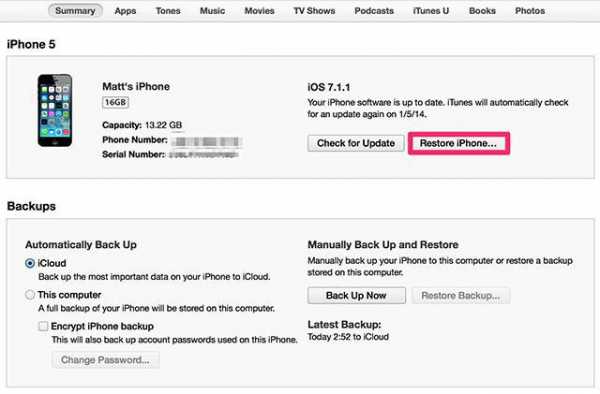
iTunes в помощь
Как очистить айфон 4 полностью перед продажей через «Айтюнс»? Сделать это не так уж и трудно. Пожалуй, воплотить задумку в жизнь так же просто, как и при работе с мобильным телефоном.
Каким образом производится форматирование iPhone? Необходимо:
- Скачать и установить на компьютер актуальную версию iTunes для той или иной операционной системы мобильного устройства.
- Подключить смартфон к ПК при помощи USB-кабеля.
- Запустить «Айтюнс». Подождать, пока подключенное устройство будет обнаружено операционной системой.
- Выбрать вкладку «Обзор» в меню смартфона.
- Нажать на «Восстановить. «.
- Выбрать нужный пункт. Прошивку придется подготовить заранее.
Отныне понятно, как очистить айфон 4 полностью перед продажей через компьютер. Как правило, абонент сам выбирает, какой способ форматирования ему выбрать. На самом деле все проще, чем кажется.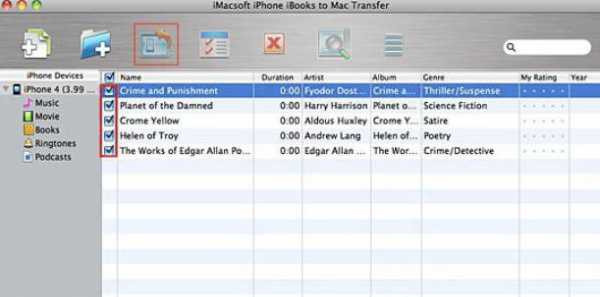
Удаленное форматирование
Следующий совет прекрасно подходит тем, кто решил действовать на расстоянии. В некоторых случаях приходится задумываться, как очистить айфон 4 полностью перед продажей удаленно. Можно ли вообще так делать?
Ответ прост: да, каждый владелец iPhone способен отформатировать свой гаджет удаленно. Для этого достаточно иметь подключение к iCloud. Данный сервис позволяет воплотить задумку в жизнь без особого труда! Желательно работать с облаком данных через компьютер.
Форматирование посредством iCloud будет протекать следующим образом:
- Открыть страницу icloud.com в любом браузере на компьютере.
- Пройти авторизацию на сервисе.
- Запустить приложение «Найти айфон».
- Нажать на кнопку «Все устройства». В появившемся списке выбрать нужный гаджет.
- Кликнуть по кнопке «Стереть iPhone». Надпись появится с правой стороны дисплея.
- Щелкнуть по «Стереть».
- Вновь ввести данные от Apple ID. Потребуется только пароль от аккаунта. Этот шаг нужен для того, чтобы убедиться, что действия выполняет владелец смартфона.
- Для завершения операции кликнуть по «Далее», а затем по «Готово».
Как очистить айфон 4 полностью перед продажей удаленно? Ответ на этот вопрос больше не доставит хлопот. Предложенный прием работает даже при выключенном смартфоне.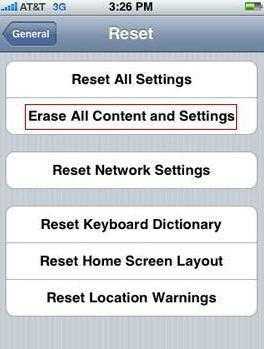
После форматирования
Что дальше? После того как абонент отформатирует память смартфона, ему будет предложено либо осуществить восстановление данных, либо начать работу с новым аккаунтом. Первый вариант подразумевает возврат информации на ту или иную дату. Он подходит только тогда, когда смартфон не планируется продавать. В противном случае необходимо остановиться на втором предложении. Оно позволяет осуществить 100% сброс данных пользователя.
Теперь понятно, как очистить айфон 4 полностью перед продажей. Если забыл пароль, необходимо обязательно производить восстановление заводских настроек при помощи iTunes. В остальном действовать можно так, как удобно абоненту. Чаще всего именно работа с iCloud или мобильным устройством используется на практике. После того как будет выбран вариант полного сброса данных, вернуть их уже не удастся.
11 странных признаков, указывающих, что вы хороши в постели Вам тоже хочется верить в то, что вы доставляете своему романтическому партнеру удовольствие в постели? По крайней мере, вы не хотите краснеть и извин.
Как выглядеть моложе: лучшие стрижки для тех, кому за 30, 40, 50, 60 Девушки в 20 лет не волнуются о форме и длине прически. Кажется, молодость создана для экспериментов над внешностью и дерзких локонов. Однако уже посл.
Наперекор всем стереотипам: девушка с редким генетическим расстройством покоряет мир моды Эту девушку зовут Мелани Гайдос, и она ворвалась в мир моды стремительно, эпатируя, воодушевляя и разрушая глупые стереотипы.
Наши предки спали не так, как мы. Что мы делаем неправильно? В это трудно поверить, но ученые и многие историки склоняются к мнению, что современный человек спит совсем не так, как его древние предки. Изначально.
10 очаровательных звездных детей, которые сегодня выглядят совсем иначе Время летит, и однажды маленькие знаменитости становятся взрослыми личностями, которых уже не узнать. Миловидные мальчишки и девчонки превращаются в с.
9 знаменитых женщин, которые влюблялись в женщин Проявление интереса не к противоположному полу не является чем-то необычным. Вы вряд ли сможете удивить или потрясти кого-то, если признаетесь в том.
Как очистить кэш на айфоне
Все современные устройства от компании Apple (iPad, iPhone) обязательно имеют выход в сеть интернет. Пользователи активно используют эту возможность и в какой-то момент замечают, что количество свободного места на телефоне начало сокращаться. Нужно знать, как очистить кеш в айфоне, поскольку это ускорит работу девайса.
Что такое кэш в телефоне

Популярные системные оболочки (операционки) на компьютерах, планшетах и телефонах работают по схожей схеме. Часть файлов для работы приложений, загрузки страниц в браузере помещаются во временное хранилище. Это сокращает затраты необходимых ресурсов, повышает скорость работы устройства, открытия страниц, программ. Сохраняют также файлы не только браузеры, но и приложения, иногда туда попадает откровенный «хлам», который системе не понадобится, но место он занимает. Здесь и пригодится знание, как освободить память на айфоне с помощью чистки этого хранилища.
Как почистить кэш на айфоне
Информация о том, как почистить айфон, пригодится каждому, потому что в какой-то момент временных файлов накопится столько, что на устройстве просто не останется места, оно начнет «тупить» и зависать. Свои мегабайты лучше использовать для сохранения фотографий, музыки, полезных обновлений и прочей важной информации. Освобождать место на iPhone можно встроенными инструментами или при помощи дополнительных программ.
Принудительная перезагрузка системы
Все «мусорные» файлы скапливаются во временном хранилище, которое получило такое название из-за того, что при перезагрузке устройства данные оттуда стираются и записываются заново. Для быстрой, но неглубокой очистки кеша можно чаще выполнять принудительный рестарт системы. Для этого нужно зажать одновременно кнопку «Домой» и включения. Держите до тех пор, пока не появится логотип Apple. Это позволит очистить кеш в айфоне максимально быстро.
Очистка кэша браузера Safari

Основная часть временных данных скапливается при серфинге в интернете через браузер. Общий размер временных файлов может достигать нескольких гигабайт, поэтому следует вовремя их удалять. Руководство, как быстро очистить кэш на айфоне в браузере Safari:
- С рабочего стола перейдите в раздел «Настройки».
- Найдите надпись «Safari» и кликните на нее.
- Прокрутите страницу вниз до конца. Нажмите на пункт «Очистить историю и данные сайтов».
- Подтвердите действие.
После этого данные будут удалены с телефона, а пункты выше станут серого цвета (неактивными). Это говорит о том, что запустить очистку повторно не получится, потому что это хранилище пусто. После такого удаления пропадут сохраненные логины, пароли на сторонних сайтах, история посещения ресурсов тоже сотрется. Рекомендуется проводить такую чистку не чаще 1 раза за месяц.
Удаление ненужных приложений
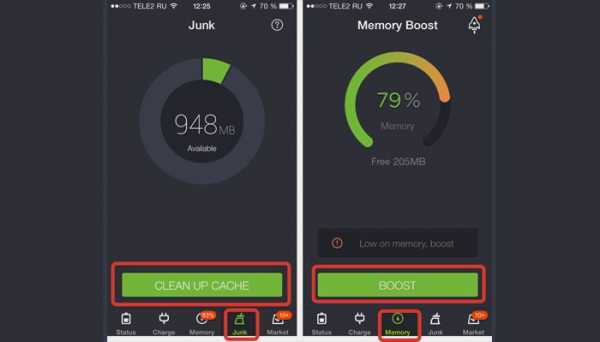
Сохраняет данные не только Safari, но и программы, поэтому их удаление, чистка – это еще один вариант, как очистить память на айфоне. У современных пользователей больше всего места занимают папки с файлами социальных сетей (Instagram, Вконтакте, Одноклассники), где идет активный обмен сообщениями в комментариях, фото, видео, аудиозаписями, что требует весьма больших объем памяти – гораздо больший, чем для обычных sms.
Чтобы очистить кеш, можно воспользоваться встроенными функциями самой программы. Практически все они предлагают это выполнить прямо из интерфейса приложения, не удаляя его. Минус такого способа в том, что не все данные будут удалены. Операционная система iPhone часть временных файлов все равно сохраняет на всякий случай. При небольшом объеме занятой памяти такого метода будет хватать, но для полной очистки следует воспользоваться дополнительным софтом.
Для глубокой обработки памяти следует скачать и установить последнюю версию программы Battery Doctor, которую можно загрузить совершенно бесплатно на свой телефон. Приложение в автоматическом режиме полностью очистит хранилище, нужно лишь нажать на соответствующую кнопку в окне утилиты. Недостаток такого метода заключается в возможном удалении прогресса в играх, поэтому геймерам придется начать проходить их заново.
Другие способы и программы для чистки айфона
Если вам не подошел ни один из описанных выше вариантов, как очистить кэш на айфоне, то существуют альтернативные варианты удаления файлов, которые можно использовать при желании. Главная задача пользователя – освободить место на телефоне, но не потерять при этом важные данные. Ниже приведены способы, как почистить память на айфоне с помощью компьютера или программы PhoneCleaner.
Как быстро очистить кэш на айфоне с помощью iTunes:
- Подсоедините телефон к ПК.
- Откройте приложение iTunes.
- Найдите на верхней панели иконку устройства, кликните на нее.
- Перед очисткой памяти сохраните копию данных через блок «Резервные копии». Фотографии, музыку можно выгрузить в iCloud.
- Нажмите на айфоне «Настройки», далее в раздел «Основные».
- В списке выберите «Сброс».
- Здесь следует нажать на вариант «Стереть контент и настройки», в подменю нужно нажать «Стереть iPhone».
- Снова зайдите в программу iTunes, активируйте функцию «Восстановить из копии».
- В открывшемся окне клинкете «Восстановить».
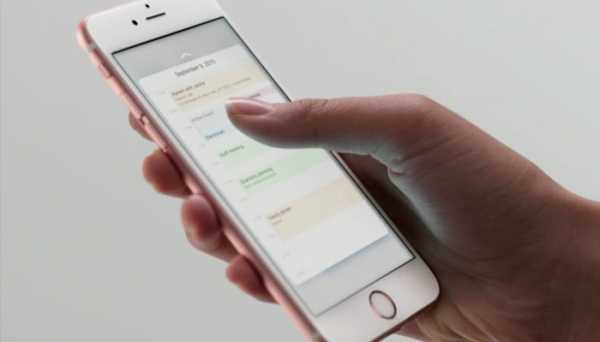
Как очистить кэш на айфоне через PhoneClean
- Загрузите по адресу imobie.com/phoneclean нужную утилиту на компьютер.
- На странице скачивания выберите вариант приложения для своей операционной системы.
- Запустите программу и в верхнем меню выберите необходимые элементы, которые следует удалить с вашего айфона. Программа способна очистить кэш браузера, остаточные файлы других приложений, историю посещения сайтов.
Видеоинструкция: как очистить айфон от мусора
Как почистить документы, данные и освободить место в памяти на iPhone 4/4S
Несколько лет назад многим владельцам айфонов вполне хватало памяти в 1 ГБ. Но сегодня все изменилось. Софт стал весить больше, поэтому память девайса заполняется очень быстро. К тому же, появляется все больше интересных приложений, каждое из которых хочется иметь у себя в телефоне.
Когда памяти не хватает, пользователь задумывается, как очистить кэш на iPhone. В этом материалы собраны советы, как освободить место на айфоне 4, 4S, iPhone 5S, iPhone 6 и других гаджетах.
Как очистить память iPhone 4, удалив ненужный софт
Если вы озадачены тем, как освободить место на iPhone, удалите лишние программы. Удалить данные таким способом с айфона 4 или любой другой модели «яблочного» телефона очень легко. Пожалуй, этим методом удаление происходит наиболее просто, зато эффективно.
Но перед тем, как сделать освобождение кэша, внимательно просмотрите перечень установленных программ. Из них выделите те, которые используются редко – например, не чаще раз в полугодие. Очистить айфон придется как раз от этих программ, так как они не самые нужные и полезные. Но если в будущем какая-либо стертая программа понадобится, ее можно будет легко восстановить из облака, как документы и данные.
Как очистить кэш на айфоне методом переустановки софта
Любой владелец айфона с течением времени замечает, что привычные программы начали занимать в памяти девайса слишком много пространства. И обычно это касается мессенджеров, клиентов соцсетей и тому подобного. И причина тому – кэширование данных.
Вследствие кеширования память на айфоне засоряется быстрее. А перед пользователем встает вопрос, как очистить iPhone от мусора. Существует много программ, способных очищать кэш на айфоне. Конечно, можно воспользоваться ими. Но есть способ проще как почистить кэш. Нужно просто сделать переустановку приложения с самого начала.
Как почистить память на айфоне с Battery Doctor
Несмотря на название утилиты, она не только выдает информацию о батарее. Еще она помогает очистить iPhone от всякого мусора. Так что если вы озабочены тем, как очистить айфон и как удалить бесполезный софт, возьмите на вооружение эту программу.
Очистка кэш в этой программе возможна в разделе Junk. Здесь же вы можете стереть временные файлы программ и приложений. Пространство на диске значительно расширится.
Кроме того, названная программа способна очистить оперативную память. Делается это посредством виджета или с помощью иконки быстрого запуска. Все это будет крайне полезно для игроманов.

Как освободить память, настроив экспорт фото и видео
Ежегодно Apple совершенствует камеры своих телефонов, впрочем, как и все другие элементы. С одной стороны, это плюс. Но с другой, увеличивается и объем фотоснимков пользователей, которые нужно где-то хранить.
Решить эту задачу, кроме хранения фоток на ПК или ноутбуке, а также в облаке, по-другому нельзя. И если вашим снимкам уже не хватает места в айклауд, а приобретать дополнительное вы не желаете, попробуйте безлимитное хранилище от Google.
Чистим память на iPhone, избавляясь от музыки
Когда появилось приложение Apple Music, хранить музыкальные композиции в память гаджета стало ни к чему. Однако, многие пользователи хотят сохранить локальный доступ к любимым трекам. Ведь при отсутствии интернета или проблемах с сетью, послушать музыку не получится. Но здесь просто нужно подойти к проблеме здраво и закачать в девайс ограниченное число треков.
Отключаем автоматическое обновление подкастов
Подкасты занимают приличное количества места в памяти айфона. И, как многие знают, когда вышла iOS восьмой версии, софт для их прослушки стал составной частью «операционки».
Если подкасты вам не очень нужны и вы не всегда их слушаете, выключите функцию автоматической закачки новых элементов. Помимо этого, активируйте функцию удаления выпусков, которые были прослушаны.
Удаляем сообщения для очистки кэша
В это трудно поверить, но и простые текстовые смс-сообщения могут накопиться в таком большом количестве, что со временем будут засорять память. Через несколько лет использования айфона они могут занимать гигабайты пространства. Особенно это относится к мессенджерам, через которые пользователь отсылает друзьям, кроме текста, еще и фотоснимки, видео и прочее.
Очищаем данные браузера
Как известно, абсолютно все браузеры сохраняют кэш и многие другие данные. И мобильный браузер Safari не является исключением. Поэтому весьма полезной привычкой для каждого владельца айфона будет регулярный заход в настройки Сафари и удаление истории и данных.
Методы сброса и восстановления для очистки кэша
Под конец расскажем о самом муторном, но очень эффективном методе. Полная очистка памяти девайса и сбросе его настроек вернут гаджет к исходному состоянию. Но, что самое печальное, — пользователь потеряет всю информацию. Поэтому перед началом операции необходимо сделать backup в ITunes или в iCloud.
После тщательной подготовки проделайте следующие шаги:
- Зайдите в основные настройки гаджета.
- Перейдите к разделу сброса.
- Щелкните по кнопке, предполагающей стирание всего контента и настроек.
- Восстановите девайс из backup (а лучше – настройте его в качестве нового, после чего загрузите все приложения заново).
Используем все возможности iOS
Чтобы экономить память айфона, вы так же можете воспользоваться следующими рекомендациями:
- Отключите улучшенное качество в VoiceOver.
- С целью очистки кэша несколько раз включайте и отключайте Siri.
- Выключите обмен данными с iCloud для ненужной информации.
- Отключите фото поток.
- Выключите ненужные приложения в Spotlight.
- Сотрите или перестройте «учетки» в почтовиках.
- Отключите словарь пользователя.
- Не сохраняйте фотоснимки и иной контент в сообщениях.
- Альбомы с недавно стертыми фотоснимками отключайте.
- Выключите опцию хранения оригиналов фотоснимков и видео на своем гаджете.
- Отключите режим фонового обновления для максимального числа приложений.
- Видео кадры снимайте в FullHD, а не в 4К.
- Избавьтесь от языков, установленных в системе, которые вам не нужны.
- Сделайте синхронизацию с утилитой iTunes.
Все вышеприведенные советы помогут вам не засорять кэш ненужной информацией. Таким образом вы сэкономите память вашего айфона и сможете установить массу действительно полезных приложений.
Источники: http://fb.ru/article/299050/kak-ochistit-ayfon-polnostyu-pered-prodajey-podrobnaya-instruktsiya, http://sovets24.ru/692-kak-ochistit-kesh-na-aifone.html, http://appls.me/instruktsii/kak-pochistit-dokumenty-dannye-na-iphone-4-4s/
iphone4apple.ru
Как почистить айфон 4s от мусора
Как очистить память iPhone от мусора
November 25, 2015
Появлялось ли вам сообщение, о том что вы больше не можете сохранить фото, так как нет свободного места и вам нужно удалить часть данных? Так вот, для тек кто это сообщение видел, есть несколько способов как освободить место на айфоне и не удалять вашу любимую музыку или видеофайлы. Так как очистить память на айфоне?
Чем дольше работает ваш iPhone, тем больше накапливается мусор. Мусор – это всякие данные, временные файлы, которые вам не пригодятся. Со временем таких файлов накапливается очень много и они могут занимать несколько гигабайт на устройстве. Как освободить место на айфоне, очень просто, удалите этот мусор.
1. Чаще выполняйте принудительную перезагрузку системы
При перезагрузки системы некоторые временные файлы удаляются, так что данное решение поможет освободить место на iPnone. Одновременно зажмите кнопку включение и кнопку “Домой” и держите их до тех пор, пока на экране не появится логотип Apple.
2. Чистим кеш в настройках
Как очистить кеш на айфоне? Нужно в настройках зайти в раздел “Основные”, и затем выбрать Хранилище и iCloud. На вкладке “Хранилище” нажмите на Управлять. Далее чистим кеш на айфоне и удаляем данные, которые занимают много места. Удалим не нужные данные на примере Safari.
3. Удаляем кеш на айфоне в самих приложениях
В некоторых приложениях удалить кеш можно из настроек самого приложения. Пробуйте найти функцию отчистка кеша в настройках самого приложения. Для примера возьмем приложение Tweetbot, его временные файлы занимают очень много места, а отчистить кеш вы сможете только в настройках самого приложения.
4. Переустановите приложения, которые съедают место
Удалите приложения такие как: WhatsApp, Facebook, Viber, а затем заново их установите из App Store. Данный метод также освободит память айфона.
5. Выполните полный сброс настроек iPhone
Если вы все еще задаетесь вопросом “Как освободить место на айфоне?”, то этот метод поможет избавиться от мусора надолго. Обязательно сделайте резервную копию вашего устройства в iTunes или iCloud, после чего выполните полный сброс настроек iPhone с удалением контента. После полного сброса настроек айфона вам нужно будет заново пройти процедуру активации устройства, после чего восстановить настройки и данные из резервной копии.
6. Установите приложения для очистки кеша айфона
Хоть сама Apple против использования подобных приложений, но они могут оказаться достаточно удобными. Для поиска подобных приложений воспользуйтесь поисковой системой, например Google.
7. Используйте возможности iOS
Также вы можете настроить iOS для экономии памяти, ниже приведен список действий:
- Отключение улучшенного качество для VoiceOver
- Отключайте и снова включайте Siri для очистки кеша функции
- Отключите синхронизацию с iCloud для ненужных данных
- Отключение фотопоток
- Удаление или перестройка почтовых учетных записей
- Выключайте нежелательные приложения в Spotlight
- Отключение пользовательского словаря
- Не хранить видео- и фотовложения в приложении Сообщения
- Очистите альбом с недавно удаленными фотографиями
- Отключение сохранения оригиналов фото и видео на iPhone
- Отключение фонового обновления для максимального количества приложений
- Снимайте видео в FullHD вместо 4K
- Избавление от языков системы, которые не используются
- Синхронизируйте устройство с iTunes
Поделиться в соц. сетях
Как очистить айфон от мусора и ненужных приложений
Если вы заметили, что ваш любимый «яблофон» вдруг начал жутко тормозить, часто зависает или регулярно принимает решение о перезагрузке без вашего ведома, значит, настала пора генеральной уборки. Но удалять «руками» лишние мегабайты, а то и гигабайты программного мусора, – совсем непрофессиональное занятие. Намного проще использовать для этого возможности iPhone, которые легко можно обнаружить в настройках аппарата.
Как очистить iPhone? Несколько простых способов
Существует шесть способов очистки айфона от ненужного мусора:
- Полное восстановление устройства в iTunes.
- Удаление айфона в iCloud.
- Удаление настроек и всего контента на самом аппарате.
- Частичное удаление приложений с рабочего стола.
- Удаление приложений в меню «Хранилище».
- Удаление приложений через iTunes.
Перед тем, как очистить iPhone, стоит определиться – насколько радикальной должна быть очистка. Если вы планируете продать гаджет, то необходимо удалить с него абсолютно всю информацию. Если же хотите освободить лишь часть памяти, то для этого подойдут три последних варианта.
Восстановление iPhone
Восстановление iPhone – это процедура сброса всех настроек до заводских. При этом весь контент и персональные данные будут удалены, а место устаревшей iOS займет обновленная версия.
Для восстановления системы айфона необходимо:
1. На свой компьютер скачать и установить последнюю версию iTunes и скачать файл свежей прошивки для своего смартфона на жесткий диск.
2. Отключить функцию «Найти iPhone» в настройках гаджета.
3. Подключите айфон к компьютеру и запустите iTunes.
4. Откройте страницу настроек синхронизации девайса с iTunes.
5. Нажмите на кнопку «Восстановить iPhone», удерживая кнопку Shift.
6. В открывшемся окне выберите нужный вам вариант прошивки (скорее всего, он будет там один).
7. Подтвердите запрос на восстановление системы смартфона.
Удаление iPhone в iCloud
Если вы не знаете, как почистить айфон, но очень хотите одним махом избавиться от контента, настроек и персональных данных, то можно удалить ваш гаджет в iCloud. Сделать это можно с любого компьютера или мобильного устройства. Итак:
1. Переходим на сайт iCloud и авторизуемся под своим ID.
2. Запускаем веб-приложение «Найти айфон».
3. Открываем меню «Все устройства» и выбираем то, с которого собираемся удалить контент.
4. В открывшемся справа окне жмем на кнопку «Стереть iPhone». Подтверждаем действие.
5. Вводим пароль к Apple ID.
6. Пункт с вводом номера телефона можно пропустить.
7. Жмем на кнопку «Готово» и ждем, когда устройство очистится от ненужных файлов и информации.
Данный способ очистки айфона можно использовать даже для тех аппаратов, которые в данное время не подключены к сети Интернет. Удаление файлов и настроек произойдет после того, как устройство появится в сети.
Удаление контента через настройки аппарата
1. Убеждаемся, что уровень заряда батареи достаточен для совершения операции (не менее 25%).
2. Заходим в «Настройки», выбираем пункт «Основные», находим строку «Сброс».
3. В открывшемся меню выбираем «Стереть контент и настройки». Нажимаем и если был задан пароль блокировки действий, то вводим его.
4. Подтверждаем свое желание, дважды нажав на кнопку «Стереть iPhone».
5. Если потребуется, то вводим пароль от Apple ID (этим вы отключаете функцию «Найти iPhone»).
6. Процесс запущен и уже не обратим. В зависимости от количества удаляемой информации он может занять от 3 до 15 минут.
Удаление приложений на айфоне
Удалить приложения с айфона можно прямо на рабочем столе. Для этого нажмите пальцем на экран смартфона в любом месте и удерживайте его в течение 2-3 секунд. После этого возле иконок приложений появится крестик, нажав на который можно удалить ненужные игры и файлы.
Также можно избавиться от надоевших приложений через меню «Хранилище». Зайдите в «Настройки», выберите пункт «Основные», далее откройте статистику и увидите ваше хранилище данных. Найдите то приложение, которое вам более не нужно, и нажмите на него. В открывшемся окне выберите «Удалить».
Еще один способ удаления приложений на айфоне – очистка через iTunes.
1. Подключите iPhone к компьютеру и запустите iTunes.
2. Выберите нужное устройство.
3. Откройте вкладку «Программы».
4. Найдите ненужное вам приложение и удалите его, нажав на кнопку «Удалить», расположенную рядом.
При копировании материалов ссылка на сайт iPhone-poisk.com обязательна.
Как очистить iPhone от мусора
Многие пользователи iPhone рано или поздно сталкиваются с сообщением о нехватки свободного пространства для установки очередного приложения или скачивания свежеиспеченной игрушки. Проблема всегда актуальна для владельцев 16-гигабайтных смартфонов. Но как освободить память и очистить мусор, который засоряет память девайса без удаления файлов из медиатеки или удаления любимых приложений?
Ненужные файлы или так называемый мусор занимает немало пространства в наших умных гаджетах. Ненужными являются временные файлы, которые создаются приложениями, а также прочие данные, которые зачастую не нужны рядовым пользователям и бесполезны для них. Примечательно, что такие файлы могут занять несколько гигабайт. Конечно, удаление этих файлов нельзя считать окончательным решением, поскольку приложения снова будут создавать их, но решение может помочь быстро освободить место в накопителе, если уж очень нужно.
Принудительная перезагрузка девайса

Не все знают, что во время принудительной перезагрузки наши смартфоны автоматически удаляют некоторые временные файлы из памяти. Подобная перезагрузка также является универсальным способом решения проблем с зависанием или случайным сворачиванием запущенных приложений. Для выполнения принудительной перезагрузки нужно одновременно нажать клавиши питания и Домой. Их нужно держать зажатыми до появления на экране фирменного логотипа в виде откушенного яблока.
Удаление кэша в настройках
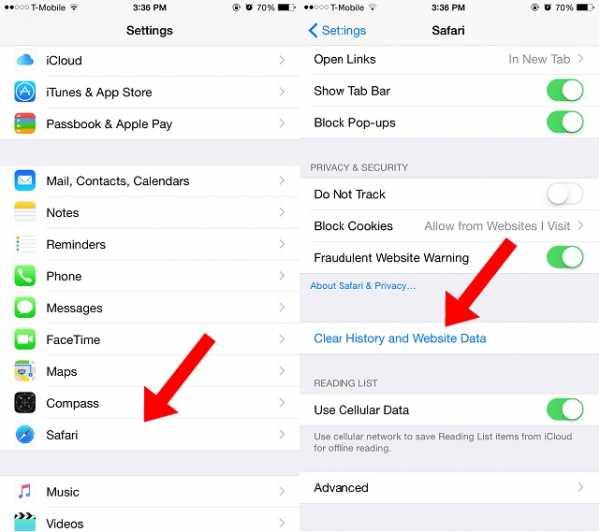
Разработчики некоторых приложений предусмотрели возможность удаления кэша прямо в настройках. Для этого нужно заглянуть в раздел Основные в настройках смартфона, перейти в Хранилище и iCloud. Во вкладке Хранилище необходимо открыть пункт управления. Если вы часто просматриваете веб-страницы в браузере Safari, то начать следует с удаления лишних данных именно оттуда.
Удаление кэша в приложениях
Не во всех приложениях iPhone реализована возможность очистки кэша из настроек девайса. Но можно попробовать сделать это непосредственно в приложении. К примеру, в одном из самых популярных альтернативных твиттер-клиентов Tweetbot очистка кэша осуществляется в приложении, а информацию о занимаемом временными файлами месте можно получить в настройках.
Командная строка Windows 10
Переустановка ресурсоемких приложений
Вы пытались удалить, а затем установить приложения такие, как Facebook, Viber или WhatsApp? Попробуйте и вы удивитесь, сколько места освободится в девайсе.
Может начать сначала?

Не многие знают о том, насколько полезным является этот метод избавления от накопленного в памяти смартфона мусора. Для этого вам необходимо сделать резервную копию iPhone в iTunes или iCloud. После успешного копирования данных нужно произвести сброс устройства в настройках и удалить весь контент. Если вы никогда не сбрасывали устройство, то отметим, что эта опция расположена в разделе Основные в настройках. После такого сброса устройство отключится, а при включении вам будет предложено настроить его в качестве нового или восстановить из резервной копии. Не спешите проводить эту процедуру, если неуверены, что резервная копия создана и вы точно помните данные своего Apple ID.
Можно воспользоваться специальными приложениями
Конечно, купертиновская компания не советует пользоваться подобными приложениями, но некоторые из них могут оказаться весьма полезными при очистке памяти смартфона от мусора. Советуем предварительно поискать в сети информацию о нескольких утилитах, прочесть обзоры и мнения пользователей.
Используете системные возможности
К счастью, системные решения от Apple тоже могут помочь в решении проблем с нехваткой памяти в iPhone. Можно очистить и сэкономить значительный объем памяти, если отключить фотопоток, очистить пользовательский словарь, удалить системные языки, которыми не планируете когда-либо пользоваться. Также часто удаляете сообщения с фотографиями и видеофайлами, очищайте папку с недавно удаленными фотографиями, выключите ненужные приложения в поиске Spotlight и периодически синхронизируйте смартфон с iTunes, поскольку медиакомбайн удаляет данные о работе приложений непосредственно с устройства путем переноса их на компьютер.
Как сохранить заряд аккумулятора на Android-смартфоне
Почта Gmail.com — вход в почту и первичные настройки
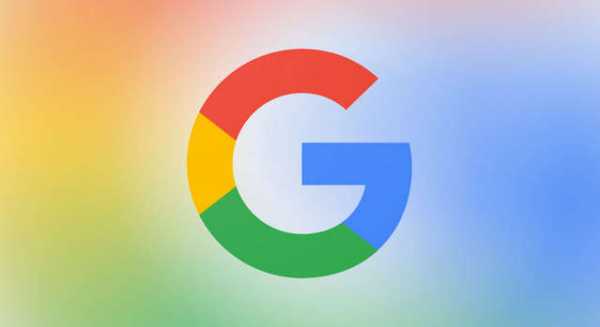
Аккаунт Google: создание учетной записи

Что такое операционная система? Виды операционных систем
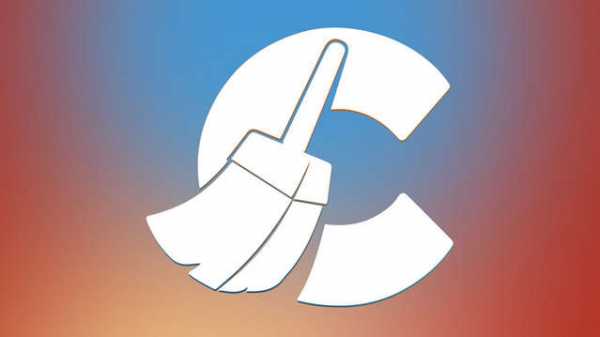
Ccleaner — как очистить компьютер от мусора?
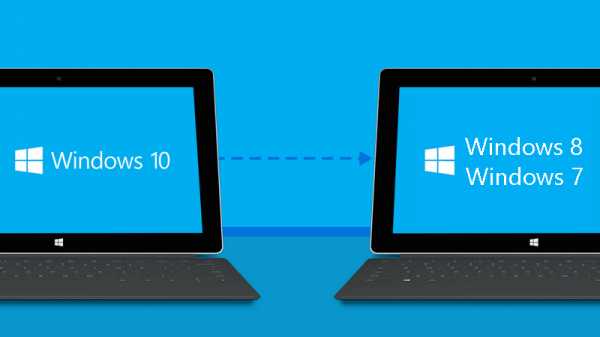
Как откатить Windows 10 до Windows 7 или 8.1

Учетные записи и родительский контроль Windows 10

Как исправить ошибки isdone.dll и unarc.dll
Как зарегистрировать Яндекс почту
© 2012-2016 Composs.ru. Все права защищены. При копировании материалов, обратная открытая ссылка на наш сайт обязательна.
Composs.ru — ресурс для начинающих пользователей компьютера, интернета. Сайт основан в 2012 году. Основная цель нашего сайта — выпускать обучающие материалы IT-тематики для «чайников». Предоставлять качественный и суперполезный контент для всех пользователей, независимо от уровня владения ПК: советы, инструкции, статьи.
Новые статьи Composs.ru почтой (никакой рекламы):
Источники: http://buyitunes.net/7-sposobov-kak-osvobodit-mesto-na-ajfone/, http://iphone-poisk.com/novosti-iz-mira-apple/kak-ochistit-ajfon-ot-musora-i-nenuzhnyx-prilozhenij.html, http://composs.ru/kak-ochistit-iphone-ot-musora/
iphone4apple.ru
Как очистить кэш на айфоне 4s
Как очистить память iPhone от мусора
November 25, 2015
Появлялось ли вам сообщение, о том что вы больше не можете сохранить фото, так как нет свободного места и вам нужно удалить часть данных? Так вот, для тек кто это сообщение видел, есть несколько способов как освободить место на айфоне и не удалять вашу любимую музыку или видеофайлы. Так как очистить память на айфоне?
Чем дольше работает ваш iPhone, тем больше накапливается мусор. Мусор – это всякие данные, временные файлы, которые вам не пригодятся. Со временем таких файлов накапливается очень много и они могут занимать несколько гигабайт на устройстве. Как освободить место на айфоне, очень просто, удалите этот мусор.
1. Чаще выполняйте принудительную перезагрузку системы
При перезагрузки системы некоторые временные файлы удаляются, так что данное решение поможет освободить место на iPnone. Одновременно зажмите кнопку включение и кнопку “Домой” и держите их до тех пор, пока на экране не появится логотип Apple.
2. Чистим кеш в настройках
Как очистить кеш на айфоне? Нужно в настройках зайти в раздел “Основные”, и затем выбрать Хранилище и iCloud. На вкладке “Хранилище” нажмите на Управлять. Далее чистим кеш на айфоне и удаляем данные, которые занимают много места. Удалим не нужные данные на примере Safari.
3. Удаляем кеш на айфоне в самих приложениях
В некоторых приложениях удалить кеш можно из настроек самого приложения. Пробуйте найти функцию отчистка кеша в настройках самого приложения. Для примера возьмем приложение Tweetbot, его временные файлы занимают очень много места, а отчистить кеш вы сможете только в настройках самого приложения.
4. Переустановите приложения, которые съедают место
Удалите приложения такие как: WhatsApp, Facebook, Viber, а затем заново их установите из App Store. Данный метод также освободит память айфона.
5. Выполните полный сброс настроек iPhone
Если вы все еще задаетесь вопросом “Как освободить место на айфоне?”, то этот метод поможет избавиться от мусора надолго. Обязательно сделайте резервную копию вашего устройства в iTunes или iCloud, после чего выполните полный сброс настроек iPhone с удалением контента. После полного сброса настроек айфона вам нужно будет заново пройти процедуру активации устройства, после чего восстановить настройки и данные из резервной копии.
6. Установите приложения для очистки кеша айфона
Хоть сама Apple против использования подобных приложений, но они могут оказаться достаточно удобными. Для поиска подобных приложений воспользуйтесь поисковой системой, например Google.
7. Используйте возможности iOS
Также вы можете настроить iOS для экономии памяти, ниже приведен список действий:
- Отключение улучшенного качество для VoiceOver
- Отключайте и снова включайте Siri для очистки кеша функции
- Отключите синхронизацию с iCloud для ненужных данных
- Отключение фотопоток
- Удаление или перестройка почтовых учетных записей
- Выключайте нежелательные приложения в Spotlight
- Отключение пользовательского словаря
- Не хранить видео- и фотовложения в приложении Сообщения
- Очистите альбом с недавно удаленными фотографиями
- Отключение сохранения оригиналов фото и видео на iPhone
- Отключение фонового обновления для максимального количества приложений
- Снимайте видео в FullHD вместо 4K
- Избавление от языков системы, которые не используются
- Синхронизируйте устройство с iTunes
Поделиться в соц. сетях
Автор: Анна Апрельская Рубрика: Компьютерная грамотность Комментариев нет
Как очистить кэш на айфоне
После активного и продолжительного использования телефона, на нем скапливается масса временных файлов, так называемый «кэш». Он не несет никакой пользы для работы телефона, но занимает место. Если знать как очистить кэш на айфоне, вы сможете освободить много места для установки необходимых приложений, фотографий и других важных целей.
Выполнить эту процедуру довольно просто, следуя нижеописанной инструкции с этим справится любой человек. Так что не откладывайте в долгий ящик и приступайте!
Как очистить кэш на айфоне
Для чего нужно очищать кэш?
По мере функционирования смартфон накапливает ненужные файлы, и если ваш гаджет работает долго, то на нём таких файлов накопится довольно много, так что придётся их удалять. Если этого не делать, постепенно оперативная память устройства забьется и вы не сможете ничего установить или скачать. Удаление производится без особой сложности.
Посмотрим, к чему приведет скопление ненужной информации в кэш-памяти:
- Устройство перегрузится из-за нехватки памяти на необходимые функции.
- Сохранить важную информацию будет невозможно.
- Появятся проблемы при воспроизведении аудио и игровых приложений.
- Скорость работы замедлится.
Сначала следует удалить временные файлы, сохранённые в автоматическом режиме после того, как вы лазали по всевозможным интернет-сайтам. В качестве примера возьмём браузер под названием «Сафари». Обновление представляется таким образом:
- Зайдите в «Настройки».
- Прокрутите список приложений и дойдите до браузера.
- Активируйте окно и прокрутите столбец вниз до меню настроек.
- Выберите позицию очистки.
- Зайдите в «Настройки».
- Подтвердите действие.
Если вы разберетесь в том, как на айфоне очистить кэш приложений, всё будет под вашим контролем. После очистки, как правило, активные разделы меню меняются в цвете с синего на серый. Это говорит от том, что память освободилась.
Как удалить или обновить ненужный софт
Главные сведения часто сохраняются в идентификаторе социальных сетей. Эти сайты применяются не только ради переписок, но и для скачивания всевозможного контента, прослушивания музыки, видео, фото и так далее. Тем самым хранилище заполняется большим количеством ненужной засоряющей информации. Теперь мы разберём главные способы очистки кэша на таких широко известных устройствах, как «iPhone».
Простой ручной способ очистки
Приложения для данного устройства, как правило, содержат специальную опцию, позволяющую очистить кэш прямо в личных настройках. Для таких целей даже не нужно будет удалять приложение. Зайдите в «Настройки» и выберите там «Очистка кэша».
Стоит отметить, что проигрыватели видео и аудио имеют такую возможность, как удаление ненужной информации прямо с рабочего стола.
Очистка кэш на iPhone 5S посредством переустановки программ
Рассмотрим данную процедуру по шагам:
- Выберите в настройках «Основные параметры».
- Жмите «Хранилище» в разделе под названием «Статистика».
- Изучите список софта. Рядом с названием каждого приложения вы можете заметить сведения о занимаемой им оперативной памяти.
Выбрали программу? Теперь удалите её, а после этого сразу переустановите. Так вы избавите гаджет от мусорной информации, накапливаемой от софта.
Ещё один интересный способ! Здесь вам потребуется применить всевозможные утилиты. Бывают и бесплатные приложения, и платные. В качестве примера рассмотрим «Phone Clean». Она имеет простой для понимания интерфейс. Подключите устройство к ПК и запустите утилиту кнопкой «Start Scan». Данный софт проверяет на наличие ненужных файлов, что потом нужно будет удалить.
Можем дать такой совет: почаще перезагружайте систему, так как при этом некоторые из временных файлов удаляются при процедуре перезагрузки. Это освободит в какой-то мере место в памяти гаджета. Жмите одновременно клавишу для выключения вместе с кнопкой «Домой» и удерживайте их, и на дисплее выведется картинка «Apple».
Ещё один способ очистки – переустановка софта, занимающего много места в памяти. Обычно это такие программы, как «Вайбер», «Фейсбук» и прочие сети, а также «ВатсАп». Чтобы очистить память, удалите такие программы и установите их заново из «App Store».
Ещё один метод очищения памяти – сброс настроек. Предварительно создайте резервную копию в таких сервисах, как «iCloud» и «iTunes». Далее произведите процедуру сброса настроек, и засоряющий контент удалится. Теперь активируйте систему и восстановите настройки из сохранённой прежде копии. Так вы на долгое время освободите устройство от засоряющих файлов и софта.
Как очистить кэш на айфоне 6 посредством iOS
Если вы верно произведёте настройку iOS, это несколько сэкономит место на вашей оперативной памяти. Правильная настройка производится так:
- Отключение так называемого улучшенного качества («Voice Over»).
- Деактивация и перезагрузка «Siri».
- Отключение синхронизации для засоряющей информации «iCloud».
- Выключение фотопотока.
- Перенастройка учётных записей на E-Mail.
- Выключение ненужного софта в «Spotlight».
- Удаление функции словаря.
- Отказ от сохранения видео- и аудиофайлов в «Сообщениях».
- Очистка альбома с удалённым контентом.
- Выключение функции сохранения оригиналов файлов.
- Осуществление съёмки видео в «Full HD».
- Удаление неприменяемых языковых пакетов.
- Выполнение синхронизации с «iTunes».
Вышеописанными действиями вы сможете осуществить оптимизацию всевозможных данных и хранить их без всяких очистительных процедур.
Если взглянуть на отзывы касательно данных методов, трудно выявить то, какой из них лучше. В одних существует возможность с большой скоростью и без траты денег очищать память, другие же требовательны к установке специального для данных задач софта, но такие в свободном доступе бывают не всегда. Не оставляйте без внимания такие важные для вашего устройства процедуры, так как засоренность памяти влечёт к уменьшению производительности и ограничению возможностей. Надеемся, вы теперь поняли, как очистить кэш на айфоне.
В данной статье мы рассмотрели вопрос очистки кэш-памяти на различных версиях айфона. Во всех версиях процедуры очистки практически аналогичны. Советы, предоставленные здесь нами, вполне подойдут для различных модификаций устройства, так как очистить кэш на айфоне 4s, 5s, 6s можно одинаковыми способами. Выбирайте подходящий вам метод очистки и приступайте к действию.
Читайте также:
Как очистить кэш (кеш) Айфон/iPhone и Айпад/iPad
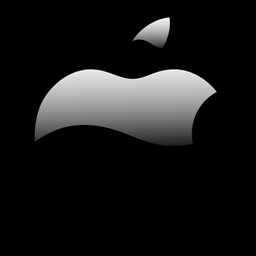 Большое количество пользователей устройствами Apple, рано или поздно сталкиваются с вопросом: Как очистить кэш (кеш) на Айфоне/iPhone (4s, 5, 5C, 5S, 6, 6 Plus. SE) и Айпаде/iPad (2, 3, 4, 5 G) в iOS 7, 8, 9? Проблема, связанная с очисткой временной памяти приложений устройства, приходит не сразу, а только спустя некоторое время использования.
Большое количество пользователей устройствами Apple, рано или поздно сталкиваются с вопросом: Как очистить кэш (кеш) на Айфоне/iPhone (4s, 5, 5C, 5S, 6, 6 Plus. SE) и Айпаде/iPad (2, 3, 4, 5 G) в iOS 7, 8, 9? Проблема, связанная с очисткой временной памяти приложений устройства, приходит не сразу, а только спустя некоторое время использования.
Для чего необходимо очищать кэш/кеш на Айфоне или Айпаде
Купив телефон или планшет производителя Apple, в первую очередь бросается в глаза его быстрая отзывчивость переключения и удивительная плавность сдвига картинки на дисплее. Происходит это из-за внедрения самых лучших технологий по оптимизации встроенных узлов, несмотря на то, что используются далеко не самые мощные системные узлы, в отличие от устройств у других конкурентов на рынке смартфонов и планшетов.
Но, со временем использования устройства для просмотра интернет страниц и установки различных программных и игровых приложений, качество работы и скорость его работы значительно уменьшается и происходит это, чаще всего из-за переполнения информации сохраняемой в кэше. Само по себе, временная память кэш, создана для ускорения работы устройства, так как при загрузке повторяющейся информации, в браузере или других приложениях, второй раз устройству не требуется заново её скачивать. В при очередных открытиях одинаковых страниц и приложений, по максимуму, используется общая информация, ранее сохранённая во временных файлах – кэш памяти .
Когда выделенный для временных файлов (кэша) размер диска переполняется, при открытии например интернет страниц, устройству приходится заново скачивать картинки шаблона открываемого сайта, замедляя скорость открытия. Вопрос: Как почистить кэш (кеш) на Айфоне/iPhone (4s, 5, 5C, 5S, 6, 6 Plus) и Айпаде/iPad (2, 3, 4, 5 G) со постепенно становится очень актуальным, для пользователей устройствами марки Apple.
Но, загрузка интернет страниц в браузерах, это не единственные области, требующие использования копии из кэш, также временная память используется при работе приложений, сохраняя ещё и различные параметры и сведения о работе системе, обновлений, загрузок. В зависимости от интенсивности загруженности работы смартфона или планшета, быстрей происходит и переполненность размеров памяти кэш .
При длительной работе устройства, рекомендуется периодически чистить кэш/кеш на Айфоне/iPhone (4s, 5, 5C, 5S, 6, 6 Plus, SE) или Айпаде/iPad как интернет обозревателей, так и других имеющихся приложений.
Как очистить кэш браузера Сафари/Safari (для айфон, айпад с iOS)
Браузер Сафари это приложение которое нуждается в очистке кэша в первую очередь, так как переполнение этой памяти происходит постоянно. Для того, что бы очистить кэш (кеш) Сафари/Safari на iPhone или iPad необходимо:
- Открыть “Настройки ” и опуститься ниже, до нахождения интернет обозревателя Safari .
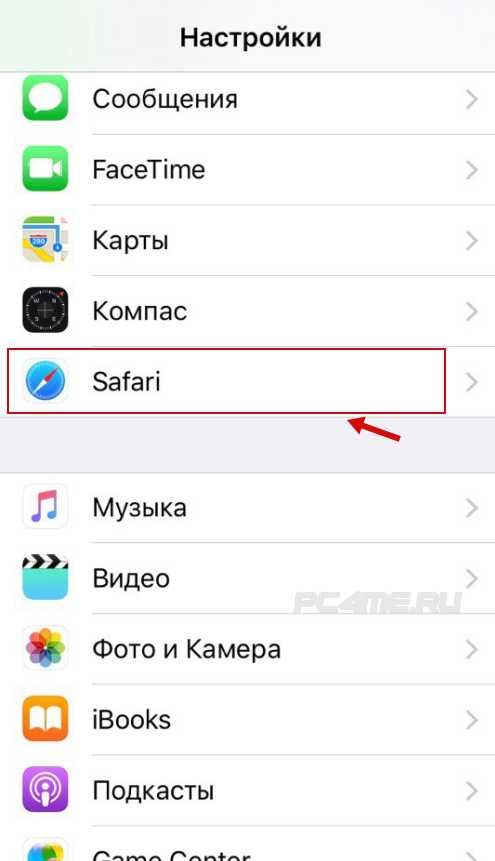
- Нажав на него, появляется меню его настроек, где ниже находим строчку “Очистить историю и данные сайтов “.
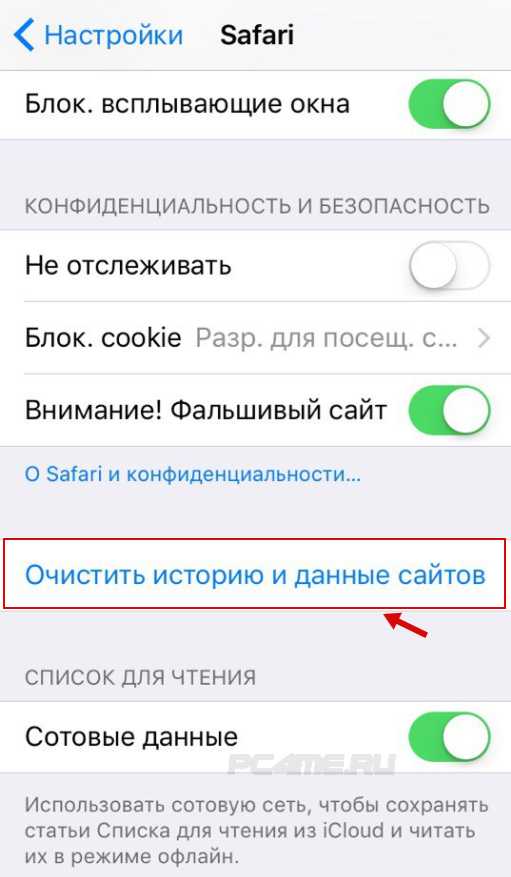
- После нажатия на очистку, произойдёт запрос на подтверждение действия, с предложением очистки приложения.
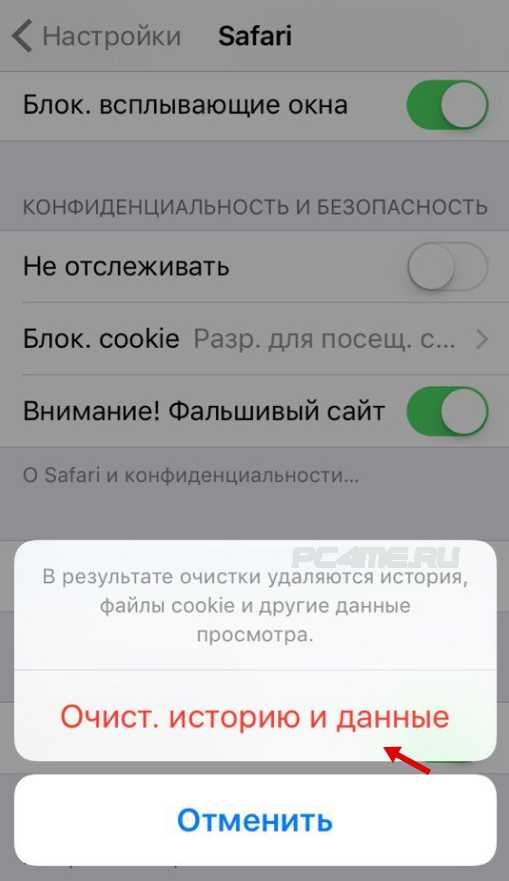
- После этого, браузер вернётся в первоначальное состояние с отсутствующей историей просмотра интернет страниц и сохранённой информации с них.
Как очистить кэш/кеш браузера Хром/Chrome на iPhone или iPad
Браузер Chrome является не системным приложением устройства, поэтому принцип его чистки отличается от очистки кэша Safari, так как здесь её нужно производить в самом браузере. Для того, что бы очистить кеш (кэш) Хром/Chrome на Айфоне или Айпаде с iOS необходимо:
- Открыть веб-обозреватель Chrome и зайти в Меню и далее настройки “Настройки “.
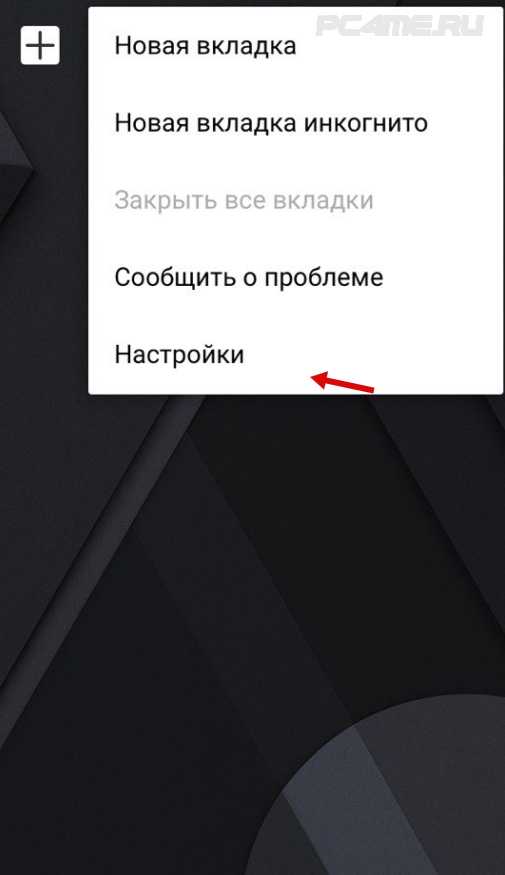
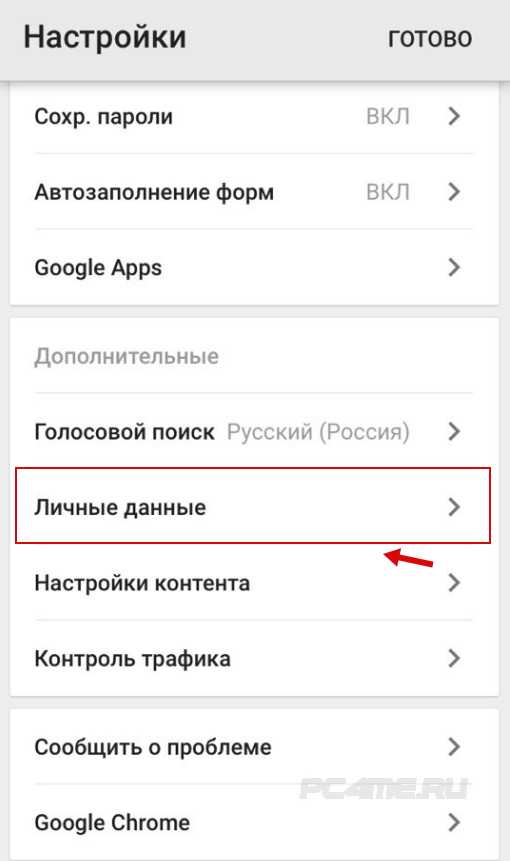
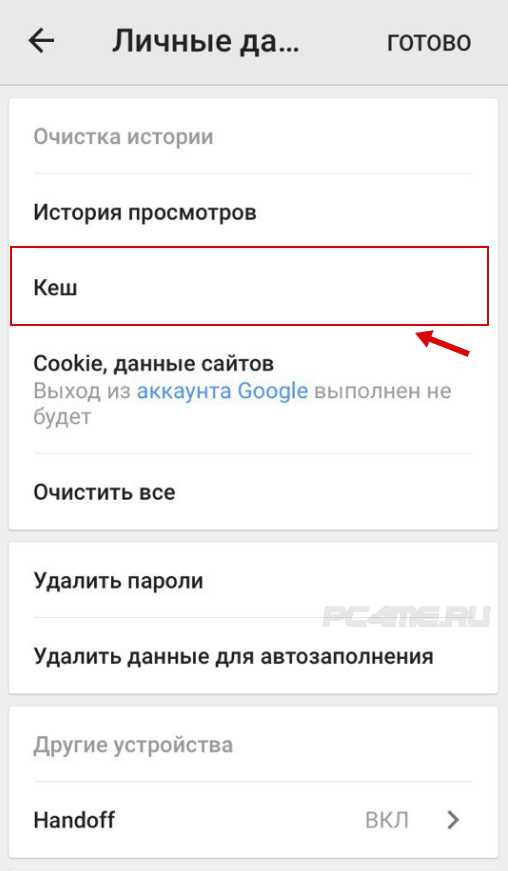
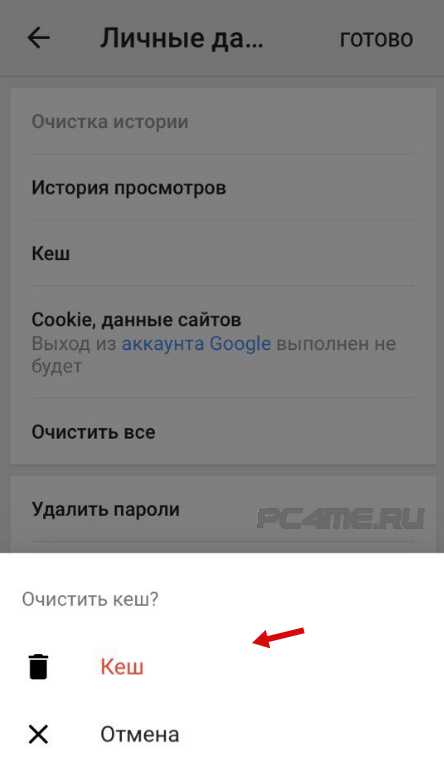
Очистка кэша/кеш приложений Айфона/iPhone и Айпад/iPad
Возможность очистки кэш памяти установленных приложений на Айфоне или Айпаде в большинстве случаев отсутствует, если конечно она не была встроена в настройки, их разработчиками. Если внимательно изучив имеющиеся опции настроек приложений, Вы не найдёте очистки кэш памяти, то остаётся вариант использования специальных программ очистки памяти (кэш/кеш) устройств iPhone или iPad. которых в настоящее время существует уже достаточно много.
При длительном использовании Айфона или Айпада может накопиться большое количество установленных приложений, которые уже просто переполняют имеющиеся размеры памяти устройства и вопрос о поиске настроек и очистки кеш отдельных приложений уже отпадает. Здесь уже просто необходимо использование специальных очищающих приложений, которые производят чистку не только временных файлов кэш, но и другой накопившийся мусор, в виде неиспользуемых в настоящее время фрагментов, устанавливаемых ранее программ и игр, достигаемых достаточно внушительных размеров до нескольких гигобайт .
Очистка кэш/кеш приложений с помощью Battery Doctor
К одной такой программе, для очистки кэш/кеш на Айфоне или Айпаде, относится например Battery Doctor. Для того, чтобы очистить кэш (кеш) на Айфоне/iPhone (4s, 5, 5C, 5S, 6, 6 Plus, SE) и Айпаде/iPad (2, 3, 4, 5 G) с iOS, скачиваем и устанавливаем приложение Battery Doctor:
Приложение полностью бесплатное и с помощью него, можно быстро и без дополнительных знаний в этой области исследовать свой смартфон или планшет на предмет загруженности временной памяти и произвести очистку.
Разработчики данного приложения рекомендуют производить очистку кэш/кеш Айфона и Айпада только по мере необходимости – когда мало места на диске. Так как, вместе с временными файлами и другого мусора (которые сразу после очистки и последующего запуска приложений сохранятся в виде новой копии) могут стереться и существенные данные игр и приложений. В результате очистки кеш памяти, возможно потребуется установка некоторых приложений заново.
- Для того, что бы очистить кэш (кеш) приложений iPhone или iPad (iOS) необходимо открыть вкладку “Junk ” и нажать на “Clean up cache “.
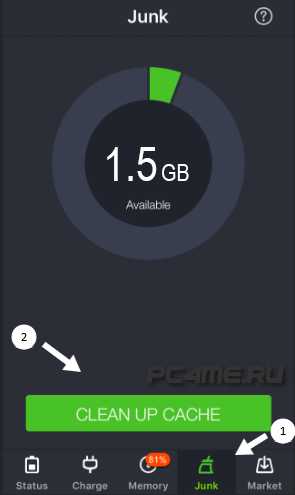
- Приложение автоматически удалит кэш приложений в устройстве.
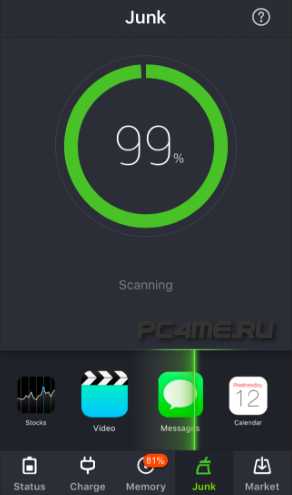
Программа создана специально для людей с различным уровнем знаний о работе устройства. Все функции запускаются с помощью нескольких понятных кнопок, а процесс выполненной работы сопровождается логичной и стразу понятной шкалой с процентами.
Данная программа это действительно удобный и надёжный помощник для очистки кэш (кеш) iPhone/Айфон или iPad/Айпад, так как использовав её, можно просто забыть об этой проблеме. Если периодически повторять процесс анализа о очистки устройства, то со временем использования его скорость работы будет оставаться достаточно близкой к той, которая была при первых днях пользования устройством Айфон или Айпад.
Полезные статьи на эту тему:
Источники: http://buyitunes.net/7-sposobov-kak-osvobodit-mesto-na-ajfone/, http://xn--80aaacq2clcmx7kf.xn--p1ai/kak-ochistit-kesh-na-ayfone, http://pc4me.ru/kak-ochistit-kesh-kesh-ayfon-iphone-i-aypad-ipad.html
iphone4apple.ru
стереть в iCloud, удалить контент и сбросить настройки до заводских
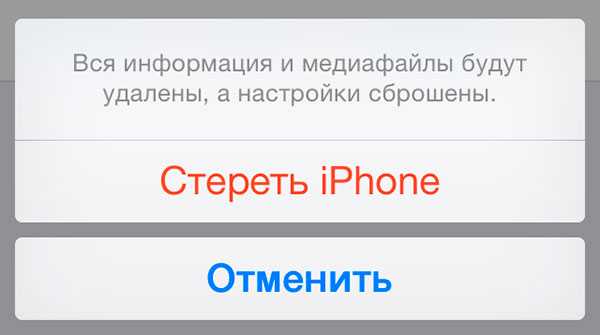
Зачастую, причина, по которой iPhone и iPad начинают работать значительно хуже обычного, кроется в недостатке свободного места в памяти устройства. Если вы заметили, что ваш аппарат стал «задумчивым», часто зависает, непроизвольно перезагружается без команды, значит пришло время «генеральной уборки». Пора очистить память устройства от лишних мегабайт, а то и Гб программного мусора. Согласитесь, «ручками» удалять каждое приложение и его файлы не профессионально.
Сегодня я расскажу вам как быстро очистить память устройства полностью или частично, а также как сбросить настройки айфона до заводских.
Содержание:
- Как очистить iPhone
- Как стереть контент и настройки
- Как стереть iPhone в iCloud
- Как удалить приложение из iPhone
- Как очистить кэш Safari
В настройках iPhone, iPod Touch и iPad в меню «Основные -> Статистика» есть любопытный раздел — «Хранилище». Данное меню содержит информацию о том, сколько и чем занята память девайса. Загляните, вы можете сильно удивиться тому, что даже самые безобидные, на первый взгляд, приложения, например менеджеры социальных сетей, могут хранить гигабайты бесполезных данных.
Совсем недавно к нам обратился владелец iPhone, который столкнулся с проблемой недостатка памяти. При обновлении iOS по Wi-Fi это привело к тому, что устройство попало в петлю восстановления. Восстановление iPhone как решение проблемы не рассматривалось, т.к. терять данные из устройства пользователю не хотелось. К счастью, все закончилось благополучно, человеку все равно пришлось восстанавливать iPhone через iTunes, а информацию удалось восстановить из резервной копии в iCloud, о существовании которой он даже не догадывался.
Данный прецедент подталкивает к тому, чтобы всегда содержать память устройства в «чистоте», или хотя бы периодически очищать ее от информационного «хлама».
Как очистить iPhone
Очистить айфон можно радикально, т.е. полностью, или частично, удалив отдельные приложения и их файлы. Сделать это достаточно просто сразу несколькими способами.
Способы как очистить iPhone
- Восстановление устройства в iTunes.
- Стереть контент и настройки на iPhone.
- Стереть айфон в iCloud.
- Удаление приложения с рабочего стола.
- Удаление приложения в настройках iPhone в меню «Хранилище».
- Удаление приложения из iPhone через iTunes.
Первые 3 метода позволяют полностью «обнулить» память девайса, в результате чего, в вашем распоряжении будет айфон с «чистой» iOS. После очистки вам нужно будет его заново настроить и восстановить необходимые данные из резервной копии в iTunes или iCloud.
Последние 3 — классические, позволяют удалять отдельные приложения и все их данные вручную.
О восстановлении iPhone мы уже писали и достаточно подробно, повторяться смысла не вижу. Попробуем стереть контент и настройки на айфоне и посмотрим, чем это грозит.
Как стереть контент и настройки на iPhone
Выполняется данная процедура очень просто, всего в 5 «тапов».
- На iPhone перейдите в «Настройки -> Основные -> Сброс».

- Выберите пункт «Стереть контент и настройки» и если вы задавали пароль блокировки, его необходимо ввести.

- Подтвердите запрос, дважды тапнув на «Стереть iPhone». Не удивляйтесь тому, что подтверждать стирание нужно 2 раза, действие не обратимо и может привести к потери важных данных, вы должны быть уверены в том что делаете.

- Если в настройках iCloud на iPhone включена функция «Найти iPhone», необходимо ввести пароль от Apple ID. Стереть контент и сбросить настройки без этого нельзя (так работает блокировка активации).

- После того, как вы отключите «Найти iPhone», экран айфона погаснет, затем появится логотип Apple и строка состояния процесса. В зависимости от модели устройства и объему занятого в его памяти пространства сброс может длиться от 2-х до 15 минут.
Для того, чтобы стереть контент и настройки на iPhone, его не обязательно подключать к источнику питания, но все же позаботьтесь, чтобы уровень заряда батареи был не ниже 25%. В противном случае, если аккумулятор в процессе стирания полностью разрядиться, может потребоваться восстановление айфона средствами iTunes.
!Предупреждение
Если у вас iPhone или iPad с джейлбрейком (Pangu например), в результате стирания контента и сброса настроек устройство попадет в «режим вечного яблока», но вместо логотипа Apple на экране будет вертеться иконка хода процесса. Айфон придется восстанавливать средствами iTunes.
С моим iPhone 5s с джейлбрейком при помощи Pangu так и случилось. Хорошо, что резервная копия в iTunes и iCloud осталась. Пришлось восстанавливать устройство из Recovery Mode, можно и из DFU-режима, разницы нет.
Как стереть iPhone в iCloud
Еще один способ как полностью очистить iPhone «одним махом», сделать это можно удаленно с любого компьютера, планшета или смартфона (операционная система значения не имеет). Единственное, необходимо, чтобы девайс был подключен к интернету.
- Перейдите на сайт http://icloud.com, авторизруйтесь под вашим Apple ID и запустите веб-приложение «Найти iPhone«. Можно просто перейти вот по этой ссылке и авторизироваться.

- В меню «Все устройства» найдите необходимое (если их больше одного) и щелкните на нем.

- В появившемся окне справа, щелкните на «Стереть iPhone».

- Подтвердите запрос щелкнув на «Стереть».

- Блокировка активации (Activation Lock) не позволит стереть данные из устройства до тех пор, пока вы не введете пароль к Apple ID.

- Вводить номер телефона и текстовое сообщение нет необходимости, просто жмите на «Далее», а затем на «Готово».

- Сразу после того, как вы нажмете на «Готово», начнется процедура стирания iPhone.
Стереть в iCloud можно и не подключенный (в настоящее время) к интернету iPhone. Запрос будет поставлен в очередь и выполнен сразу, как устройство появится в сети.
!ПредупреждениеСтирание iPhone приводит к отключению функции «Найти iPhone» и деактивирует блокировку активации. После выполнения запроса определить местоположение устройства, включить режим пропажи или выполнить повторное стирание будет невозможно, устройство можно будет активировать без ввода Apple ID и пароля.
На моем iPhone 5s была включена функция «Найти iPhone» и как следствие после стирания Activation Lock его заблокировала. Для его активации понадобилось ввести Apple ID и пароль, если этого не сделать, в вашем распоряжении останется «кирпич».
!Джейлбрейкерам
Если стереть заблокированный под определенного оператора сотовой связи айфон (залоченный), после стирания его необходимо будет активировать, для этого потребуется сим-карта «родного» оператора или адаптер для аппаратной разблокировки (gevey или r-sim).
Если до очистки вы разблокировали «джейлбрейкнутый» айфон программным способом при помощи ultrasn0w, после стирания телефон будет заблокирован окончательно.
Радикальные методы очистки содержимого iPhone закончились, теперь остановимся на более либеральных, а точнее на удалении приложений и их файлов.
Как удалить приложение и все его файлы из iPhone
Выше я уже отмечал, что удалить приложение из памяти iOS-девайса можно несколькими способами: с рабочего стола, через iTunes, из настроек.
Нет ничего проще, чем удалить установленное приложение (программы или игры) с рабочего стола. Для этого, достаточно удерживать палец на экране айфона в любом месте не менее 2-х секунд.
Слева вверху значков (иконки) приложений, которые можно удалить (загруженные из App Store) появится значек крестика, сами иконки начнут «плясать».

Тапните на значке крестика и подтвердите удаление.
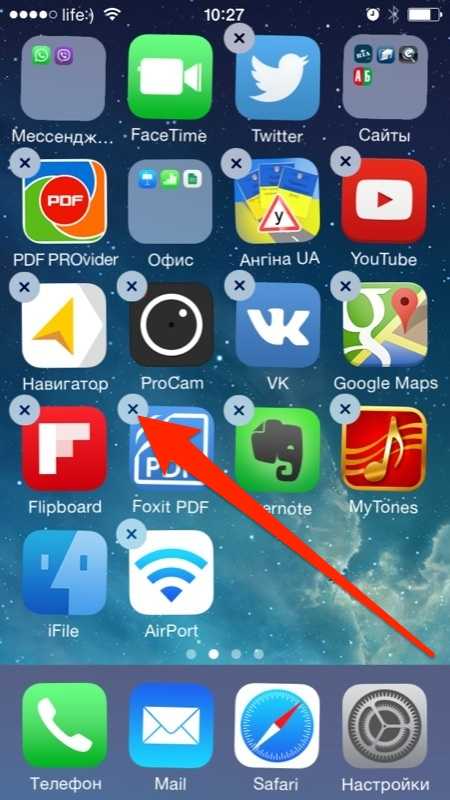
То же самое можно сделать из настроек айфона в меню «Хранилище».
- Перейдите в «Настройки -> Основные -> Статистика -> Хранилище».

- Тапните на нужном приложении. Откроется окно с информацией о его совокупном (включая данные) размере.

- Тапните на «Удалить программу» и подтвердите. Готово, приложение и все его файлы будут удалены.

Третий и последний метод удаления через iTunes заключается в отмене его синхронизации между ПК и iOS-девайсом. Об этом я рассказывал в статье «3 способа установки приложений из App Store на iPhone или iPad» (ссылка).
- Подключите айфон к компьютеру USB-кабелем или по Wi-Fi и запустите iTunes.

- Выберите устройство в меню расположенном рядом c кнопкой «iTunes Store» (справа вверху).

- Перейдите на вкладку «Программы».

- Напротив удаляемого приложения в списке загруженных программ, щелкните на кнопке «Удалить». Если приложение в памяти устройства не установлено, вместо кнопки «Удалить» будет отображаться «Установить». Затем нажмите «Синхронизировать».


Приложение, которое вы отметили под «снос» будет удалено из iPhone. Аналогичным образом его можно установить заново.
— Предупреждение —
Обращаю ваше внимание, приложение (программа или игра) удаляется вместе со всем содержимым. Если, к примеру, вы создавали файлы в определенной программе, Pages например, и удалите ее, все созданные в Pages файлы будут безвозвратно удалены. Сохраняйте созданные на айфоне файлы в облачных хранилищах (iCloud, Dropbox и др.).
Помимо приложений, свободное пространство в iOS-девайсе съедают фотографии, видео, музыка, контакты, заметки и другая важная информация. Но есть и еще один секретный (для многих) пожиратель памяти — Safari.
Работает мобильный веб-браузер от компании Apple, как и любой другой: при загрузке сайта он загружает его содержимое во временное хранилище (кэш). Делается это для того, чтобы ускорить загрузку страниц при повторном к ним обращении.
При повторном обращении к загруженным в кэш веб-страницам, кэшированные данные не загружаются с серверов заново, а извлекаются из кэша. С одной стороны это позволяет экономить на трафике и получать быструю загрузку веб-страниц, с другой — приходится мириться с тем, что кэш «жрет» память.
Так вот, если вы достаточно активно используете айфон или айпэд для «интернет-серфинга», будьте готовы к тому, что кэш Safari может занимать достаточно много места в памяти. Этот объем зависит от того, сколько данных сервер, на котором размещается сайт, разрешил кэшировать. Владелец iPhone не может ограничивать этот размер, остается только периодически чистить.
Совет: Возьмите за привычку периодически очищать кэш Safari, это улучшит состояние вашего iPhone и iPad.
Как очистить кэш Safari на iPhone
- Перейдите в «Настройки -> Safari».

- Чтобы удалить все временные файлы, тапните на «Удалить cookie и данные».


- Если хотите удалить кэшированные данные для отдельного сайта, вам дорога в меню «Дополнения -> Данные сайтов».

- В данном меню представлена информация о всех сайтах использующих кэш Safari: общий занимаемый ими объем и размер данных для каждого сайта. Чтобы удалить данные для одного сайта тапните на «Изменить», а затем на красной иконке перед его именем.


- Подтвердите удаление тапнув на «Удалить». Все данные для выбранного сайта будут удалены и при следующем его посещении, они будут загружены с сервера заново, а не выгружены из кэша.

- Здесь же можно удалить кэшированные данные всех сайтов. Для этого тапните на «Удалить все данные».

Вот так, на самом деле, все просто. Теперь вы знаете как удалить «проблемное» приложение из iPhone или полностью очистить его память.
Если у вас возникли трудности или вопросы по теме статьи, добро пожаловать в комментарии.
iphonegeek.me